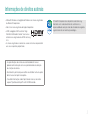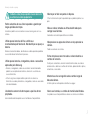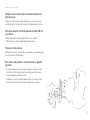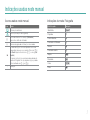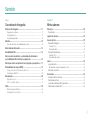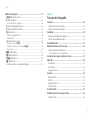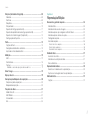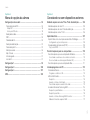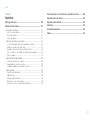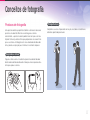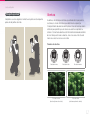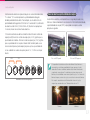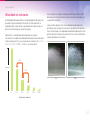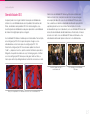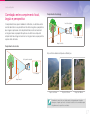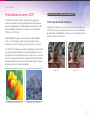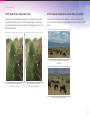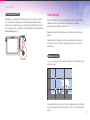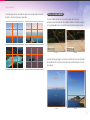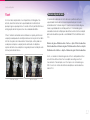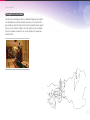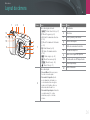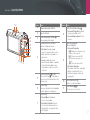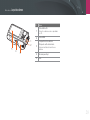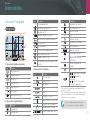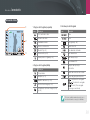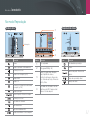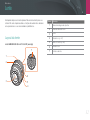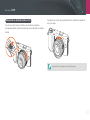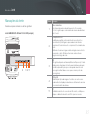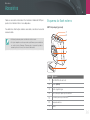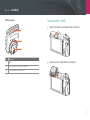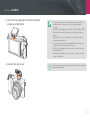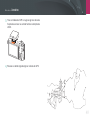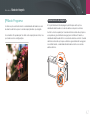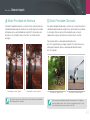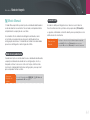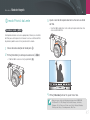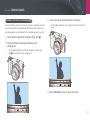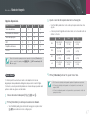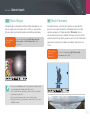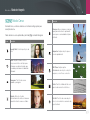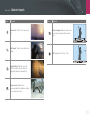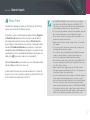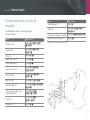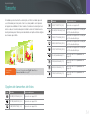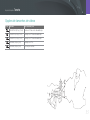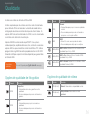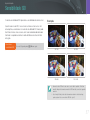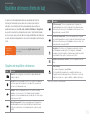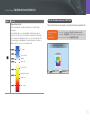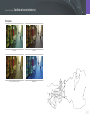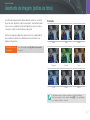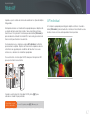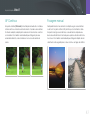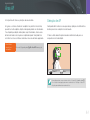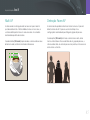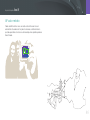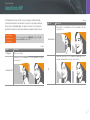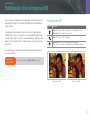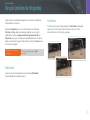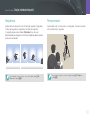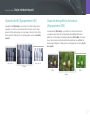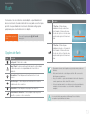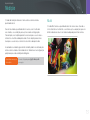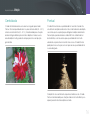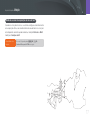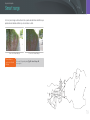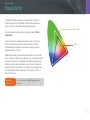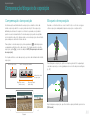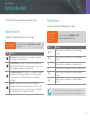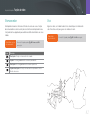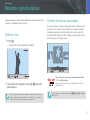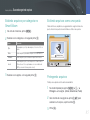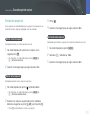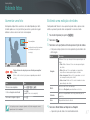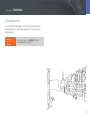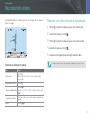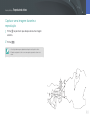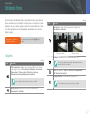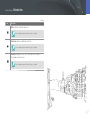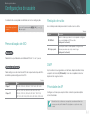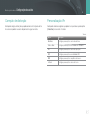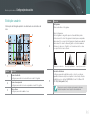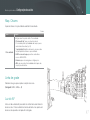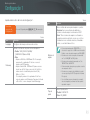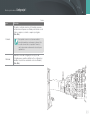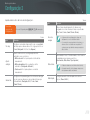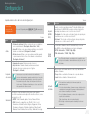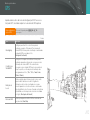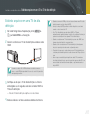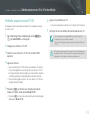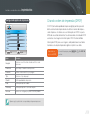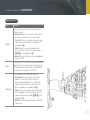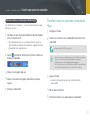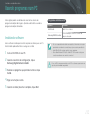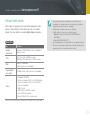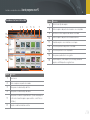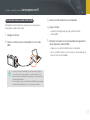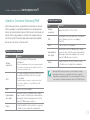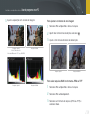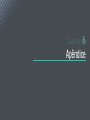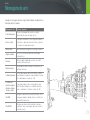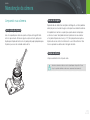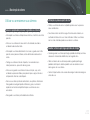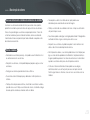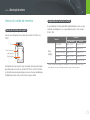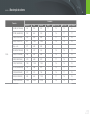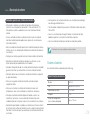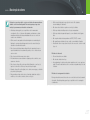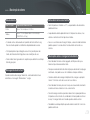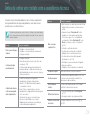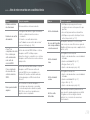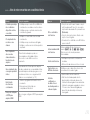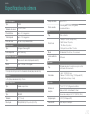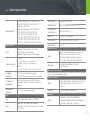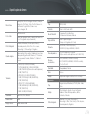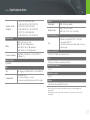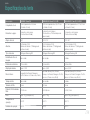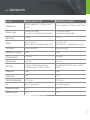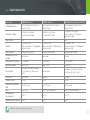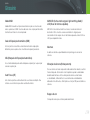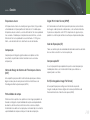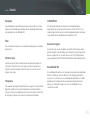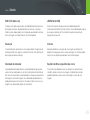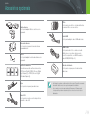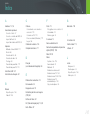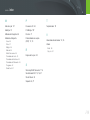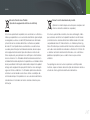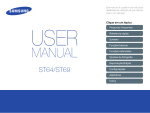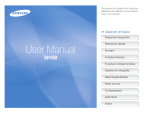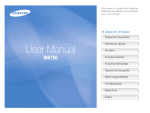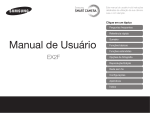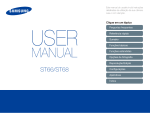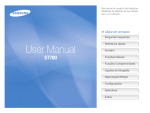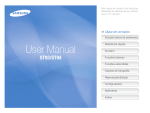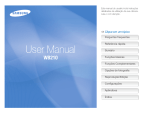Download Samsung SMART CAMERA NX200 manual de utilizador
Transcript
Manual de Usuário Esse manual do usuário inclui instruções detalhadas de utilização da sua câmera. Leia-o com atenção. POR Informações de direitos autorais • Microsoft Windows e o logotipo do Windows são marcas registradas da Microsoft Corporation. • Mac é uma marca registrada da Apple Corporation. • HDMI, o logotipo HDMI e o termo "High O PlanetFirst representa o compromisso da Samsung Electronics com o desenvolvimento sustentável e a responsabilidade social por meio de atividades de negócios e gerenciamento com orientação ecológica. Definition Multimedia Interface" são marcas comerciais ou registradas da HDMI Licensing LLC. • As marcas registradas e comerciais usadas neste manual percentem aos seus respectivos proprietários. • As especificações da câmera ou o conteúdo deste manual poderão sofrer alterações sem aviso prévio devido à atualização das funções da câmera. • Você não tem permissão para reutilizar ou distribuir nenhuma parte deste manual sem permissão prévia. • Para obter informações sobre Open Source License, consulte o arquivo "OpenSourceInfo.pdf" no CD-ROM fornecido. 1 Informações de saúde e segurança Respeite sempre as precauções e dicas de utilização a seguir para evitar situações perigosas e garantir o melhor desempenho possível da sua câmera. Atenção—situações passíveis de causar ferimentos em si próprio ou terceiros Não desmonte ou tente reparar sua câmera. Isso poderá resultar em choque elétrico ou danos na câmera. Não utilize a câmera junto de gáses ou líquidos que possam explodir ou incendiar. Correndo o risco de incêndio ou explosão. Não coloque materiais inflamáveis na câmera, nem guarde sua câmera junto desses materiais. Evite danos nos olhos da pessoa fotografada. Não utilize o flash muito próximo ( menos de 1 metro) de pessoas ou animais. Se utilizar o flash perto demais dos olhos, isso pode causar danos temporários, ou permanentes na visão. Mantenha sua câmera afastada de crianças e animais de estimação. Mantenha sua câmera e todos os acessórios fora do alcance de crianças pequenas e animais. Peças pequenas poderão causar engasgamento e ferimentos graves se engeridos. Peças desmontáveis e acessórios poderão ser perigos físicos também. Não exponha sua câmera diretamente ao sol, ou temperaturas extremas durante longos períodos de tempo. A exposição prolongada à luz solar ou a temperaturas extremas pode causar danos permanentes aos componentes internos da câmera. Correndo o risco de choque elétrico ou incêndio. Evite cobrir a câmera com roupas ou cobertores. Não use a câmera com as mãos molhadas. Sua câmera pode sobre-aquecer, e distorcer a câmera ou causar um incêndio. Pode resultar em choque elétrico. Se líquidos ou outros objetos estranhos entrarem na câmera, desligue imediatamente todas as fontes de energia, como a bateria,e contate um centro de serviço Samsung. 2 Informações de saúde e segurança Cuidado—situações que podem causar danos em sua câmera ou outro equipamento. Retire as baterias de sua câmera quando a guardar por longos períodos de tempo. As baterias podem vazar ou corroer e causar danos graves em sua câmera. Utilize apenas baterias de lítio, autênticas e recomendadas pelo fabricante. Não danifique ou aqueça a bateria. Baterias não recomendadas, danificadas ou sobre-aquecidas poderão causar incêndio ou ferimentos em pessoas. Utilize apenas baterias, carregadores, cabos e acessórios aprovados pela Samsung. • Baterias, carregadores, cabos ou acessórios não recomendados podem causar explosão das baterias, danos em sua câmera ou causar ferimentos. • A Samsung não se responsabilizará por nenhuns danos ou ferimentos causados por baterias, carregadores, cabos ou acessórios não recomendados. Use baterias somente da forma para a qual elas foram projetadas. Não toque no flash enquanto ele dispara. O flash está bastante quente quando dispara e poderá queimar sua pele. Não use cabos, tomadas ou fichas danificadas para carregar suas baterias. Correndo o risco de choque elétrico ou incêndio. Não pressione as peças da câmera ou faça pressão na câmera. Pode causar danos na câmera. Tenha atenção ao conectar cabos e colocar baterias e cartões de memória. Se forçar os conectores, conectar incorretamente cabos, ou colocar erradamente as baterias e cartões de memória, poderá danificar portas, conectores, e acessórios. Mantenha as riscas magnéticas dos cartões longe da bolsa da câmera. A informação no cartão pode se danificar ou apagar. Nunca use baterias, ou cartões de memória danificados. Isso pode causar choque elétrico ou danos na câmera ou incêndios. Uso indevido da bateria pode causar incêndio ou choque elétrico. 3 Informações de saúde e segurança Verifique se sua câmera está funcionando corretamente antes de a usar. O fabricante não se responsabiliza por perdas de arquivos ou danos resultantes do mau funcionamento ou do uso inadequado da câmera. Você deve conectar o terminal pequeno do cabo USB em sua câmera. Caso o cabo esteja invertido, poderá danificar seus arquivos. O fabricante não se responsabiliza pela perda de dados. Proteja a lente da câmera. Não exponha a lente à luz direta do sol, pois pode causar descoloração ou anomalia do sensor de imagem. Se a câmera sobre-aquecer, remova a bateria e aguarde ela esfriar. • O uso prolongado da câmera pode superaquecer a bateria e elevar a temperatura interna da câmera. Se a câmera parar de funcionar, remova a bateria e aguarde ela esfriar. • Temperaturas internas elevadas podem resultar em ruído nas fotos. Isso é normal e não afeta o desempenho geral da sua câmera. 4 Indicações usadas neste manual Ícones usados neste manual Ícone Função Indicações do modo Fotografia Modo Fotografia Indicação Informações adicionais Smart Auto t Avisos e precauções de segurança Programa P [ ] Botões da câmera. Por exemplo, [Obturador] representa o botão do obturador. Priorid. Abertura A ( ) Número da página das informações relacionadas Prioridade do Obturador S Manual M Prioridade da lente i ► O ordem de opções ou menus que deve selecionar para realizar um passo; por exemplo: Selecione 1 ► Qualid. (representa selecione 1, e em seguida Qualid.). O número junto do ícone pode variar dependendo do modo de fotografia. Ou seja, algumas opções poderão estar localizadas em 2 ou 3. Mágico N Panorama p Cena s Filme v * Anotação 5 Sumário Dicas Capítulo 1 Conceitos de fotografia Minha câmera Posturas de fotografia ................................................................ 11 Começar ...................................................................................... 25 Desembalar ................................................................................... 25 Layout da câmera ....................................................................... 26 Segurando a câmera........................................................................ 11 Fotografia de pé ............................................................................... 11 Fotografia agachado ........................................................................ 12 Abertura ....................................................................................... 12 Valor da abertura e profundidade de campo..................................... 13 Velocidade do obturador ............................................................ 14 Sensibilidade ISO ........................................................................ 15 Como o valor da abertura, a velocidade do obturador e a sensibilidade ISO controlam a exposição .............................. 16 Ícones da tela .............................................................................. 29 No modo Fotografia ...................................................................... 29 Tirando fotos................................................................................... 29 Gravando vídeos ............................................................................. 30 No modo Reprodução ................................................................... 31 Exibindo fotos ................................................................................. 31 Reproduzindo vídeos ...................................................................... 31 Correlação entre comprimento focal, ângulo e perspectiva .... 17 Lente ............................................................................................ 32 Layout da lente .............................................................................. 32 Profundidade de campo (DOF)................................................... 18 Bloqueando ou desbloqueando a lente ........................................... 33 O que controla os efeitos de fora de foco? ....................................... 18 Visualização da DOF ........................................................................ 20 Marcações da lente ....................................................................... 35 Composição ................................................................................ 20 Regra dos terços ............................................................................. 20 Fotos com dois objetos .................................................................... 21 Flash............................................................................................. 22 Acessórios ................................................................................... Esquema do flash externo ............................................................. Conectando o flash ....................................................................... Layout do módulo de GPS (opcional) ............................................ Colocando o módulo GPS ............................................................. 36 36 37 39 39 Número de guia do flash .................................................................. 22 Fotografia com ricocheteio ............................................................... 23 6 Sumário Modos de fotografia.................................................................... 41 t Modo Smart Auto ........................................................... 41 P Modo Programa......................................................................... 42 Deslocamento de programa ............................................................ 42 A Modo Prioridade de Abertura .................................................... S Modo Prioridade Obturador ....................................................... M Modo Manual ........................................................................... Modo de enquadramento................................................................ Usando Bulb ................................................................................... i modo Priorid. da Lente ............................................................ Usando o modo E ............................................................... Usando a i-Function nos modos PASM ........................................ Usar i-Zoom .................................................................................... N Modo Mágico ....................................................................... p Modo Panorama ..................................................................... s Modo Cena....................................................................... v Modo Filme ............................................................................. Funções disponíveis no modo de fotografia ................................... 43 43 44 44 44 45 45 46 47 48 48 49 51 52 Capítulo 2 Funções de fotografia Tamanho ...................................................................................... Opções de tamanhos de fotos ...................................................... Opções de tamanhos de vídeos .................................................... Qualidade .................................................................................... Opções de qualidade de fotografias .............................................. Opções de qualidade de vídeos .................................................... Sensibilidade ISO ........................................................................ 54 54 55 56 56 56 57 Equilíbrio do branco (fonte de luz) ............................................. 58 Opções de equilíbrio de branco ..................................................... 58 Personalizando opções prédefinidas ............................................... 59 Assistente de Imagem (estilos de fotos) ................................... 61 Modo AF ...................................................................................... AF Individual ................................................................................. AF Contínuo ................................................................................. Focagem manual ........................................................................... Área AF ........................................................................................ Seleção de AF .............................................................................. Multi AF ......................................................................................... Detecção Faces AF ...................................................................... AF auto-retrato ............................................................................. Assistência MF ........................................................................... 62 62 63 63 64 64 65 65 66 67 Estabilização ótica de imagens (OIS)......................................... 68 Opções de OIS.............................................................................. 68 7 Sumário Direção (método de fotografia) .................................................. Individual ....................................................................................... Contínuo ....................................................................................... Sequênica ..................................................................................... Temporizador ................................................................................ Suporte de AE (Agrupamento AE).................................................. Suporte de equilíbrio do branco (Agrupamento EB) ....................... Suporte Assistente Imagem (Suporte AI)........................................ Configuração de Suporte .............................................................. Flash............................................................................................. Opções de flash ............................................................................ Corrigindo o efeito olhos vermelhos ............................................... Ajustando a intensidade do flash ................................................... Medição ....................................................................................... Multi .............................................................................................. Centralizada .................................................................................. Pontual .......................................................................................... 69 69 69 70 70 71 71 72 72 73 73 74 74 75 75 76 76 Medindo o valor da exposição da área de foco ............................. 77 Smart range ................................................................................. 78 Espaço da cor ............................................................................. 79 Compensação/bloqueio de exposição ...................................... Compensação da exposição ......................................................... Bloqueio de exposição .................................................................. Funções de vídeo ........................................................................ Modo Filme AE ............................................................................. Multi Motion .................................................................................. Esmaecedor .................................................................................. Voz ................................................................................................ 80 80 80 81 81 81 82 82 Capítulo 3 Reprodução/Edição Buscando e gerindo arquivos .................................................... Exibindo fotos ............................................................................... Exibindo miniaturas das imagens................................................... Exibindo arquivos por categoria no Smart Álbum........................... Exibindo arquivos como uma pasta ............................................... Protegendo arquivos ..................................................................... Excluindo arquivos ........................................................................ 84 84 84 85 85 85 86 Excluir um único arquivo ................................................................. 86 Excluir vários arquivos ..................................................................... 86 Excluindo todos arquivos ................................................................ 86 Exibindo fotos ............................................................................. Aumentar uma foto........................................................................ Exibindo uma exibição de slides .................................................... Giro automático ............................................................................. Reproduzindo vídeos .................................................................. Recortar um vídeo durante a reprodução ...................................... Capturar uma imagem durante a reprodução ................................ Editando fotos ............................................................................. Opções ......................................................................................... 87 87 87 88 89 89 90 91 91 8 Sumário Capítulo 4 Capítulo 5 Menu de opções da câmera Conectando-se com dispositivos externos Configurações do usuário ......................................................... 94 Personalização de ISO .................................................................. 94 Exibindo arquivos em uma TV ou TV de alta definição .......... 104 Exibindo arquivos em uma TV ..................................................... 104 Exibindo arquivos em uma TV de alta definição ........................... 105 Exibindo arquivos numa TV 3D .................................................... 106 Imprimindo fotos ....................................................................... 107 Imprimir fotos com uma impressora de fotos PictBridge. ............. 107 Etapa ISO ...................................................................................... 94 Alcançe de ISO auto ....................................................................... 94 Redução de ruído .......................................................................... DMF .............................................................................................. Prioridade de AF............................................................................ Correção de distorção ................................................................... Personalização iFn......................................................................... Exibição usuário ........................................................................... Map. Chaves ................................................................................ Linha de grade .............................................................................. Luz do AF ...................................................................................... 94 94 94 95 95 96 97 97 97 Configurando opções de impressão .............................................. 108 Criando ordem de impressão (DPOF) .......................................... 108 Opções de DPOF.......................................................................... 109 Transferir arquivos para seu computador. ............................... 110 Transferir arquivos para seu computador Windows...................... 110 Conectando sua câmera como um disco removível ...................... 110 Desconectando sua câmera (para Windows XP) ........................... 111 Configuração 1 ............................................................................ 98 Transferir arquivos para seu computador Mac ............................. 111 Configuração 2 .......................................................................... 100 Usando programas num PC ..................................................... 112 Instalando software ..................................................................... 112 Configuração 3 .......................................................................... 101 GPS ............................................................................................ 102 Programas contidos no CD ........................................................... 112 Utilizar Intelli-studio ...................................................................... Requisitos ..................................................................................... Usando o interface Intelli-studio .................................................... Transferindo arquivos usando Intelli-studio .................................... Usando o Conversor Samsung RAW ........................................... Requesitos para Windows ............................................................ Requisitos para Mac ..................................................................... Usando o interface Samsung RAW Converter ............................... Editando formato de arquivos RAW .............................................. 113 113 114 115 116 116 116 117 117 9 Sumário Capítulo 6 Antes de entrar em contato com a assistência técnica ......... 129 Apêndice Especificações da câmera ....................................................... 132 Mensagens de erro ................................................................... 120 Especificações da lente ............................................................ 136 Manutenção da câmera ............................................................ 121 Limpando sua câmera ................................................................. 121 Glossário .................................................................................... 139 Lente e tela da câmera.................................................................. 121 Sensor de imagem ........................................................................ 121 Corpo da câmera .......................................................................... 121 Índice ......................................................................................... 145 Utilizar ou armazenar sua câmera ................................................ Locais inapropriados para usar e guardar sua câmera .................. Utilização na praia ou perto do mar ............................................... Guardar a câmera por longos períodos de tempo ......................... Use sua câmera com cuidado em ambientes de umidade ............ Outros cuidados ........................................................................... Acerca do cartão de memória ..................................................... Cartão de memória com suporte................................................... Capacidade do cartão de memória ............................................... Cuidados quando usar cartões de memória. ................................. Sobre a bateria ............................................................................ Específicações da bateria.............................................................. Vida da bateria .............................................................................. Mensagem de bateria fraca ........................................................... Notas sobre como usar a bateria .................................................. Observações sobre o carregamento da bateria ............................. Acessórios opcionais ................................................................ 144 122 122 122 122 123 123 124 124 124 126 126 126 128 128 128 128 10 Conceitos de fotografia Posturas de fotografia Uma postura correta que permita estabilizar a câmera é necessária para tirar uma boa foto. Mesmo se você segurar a câmera corretamente, a postura incorreta poderá fazer com que a câmera trepide. Permaneça ereto e firme para proporcionar uma base firme para sua câmera. Ao fotografar com uma velocidade de obturador lenta, prenda a respiração para minimizar o movimento corporal. Fotografia de pé Componha sua cena. Fique ereto com os pés afastados e mantenha os cotovelos apontando para baixo. Segurando a câmera Segure a câmera com a mão direita e posicione o dedo indicador direito sobre o botão do obturador. Coloque a mão esquerda sob a lente para apoiar a câmera. 11 Conceitos de fotografia Fotografia agachado Componha sua cena. Agache e mantenha uma postura reta enquanto apoia um dos joelhos no chão. Abertura A abertura, um orifício que controla a quantidade de luz que penetra na câmera, é um dos três fatores que determinam a exposição. O compartimento da abertura contém placas finas de metal que abrem e fecham para permitir que a luz atravesse a abertura e penetre na câmera. O tamanho da abertura está intimamente relacionado ao brilho de uma foto: quanto maior a abertura, mais clara será a foto. Quanto menor seu valor, mais escura será a foto. Tamanhos de abertura Abertura mínima Foto mais escura (abertura ligeiramente aberta) Abertura média Abertura máxima Foto mais clara (abertura amplamente aberta) 12 Conceitos de fotografia A dimensão da abertura é representada por um valor conhecido como "F-numero." O F-numero representa a profundidade de focagem dividida pelo diâmetro da lente. Por exemplo, se uma lente com um profundidade de focagem de 50mm tem o F-numero de F2, o diâmetro da abertura é de 25mm. (50mm/25mm=F2) Quanto mais pequeno o F-numero, maior será o tamanho da abertura. Valor da abertura e profundidade de campo Ao controlar a abertura, você pode tornar o segundo plano de uma foto mais nítido ou borrado. Esse recurso está intimamente relacionado à profundidade de campo (DOF), a qual pode ser expressa como pequena ou grande. O tamanho da fenda da abertura também é descrito como o Valor da exposição (EV) Aumentar o Valor da exposição (+1 EV) significa que a quantidade de luz dobra. Diminuir o Valor da exposição (-1 EV) significa que a quantidade de luz cai pela metade. Você também pode usar o recurso de compensação de exposição para ajustar a quantidade de luz ao subdividir os valores da exposição em 1/2, 1/3 EV e assim por diante. +1 EV F1.4 Foto com DOF grande -1 EV F2 F2.8 F4 F5.6 Incrementos do valor da exposição F8 Foto com DOF pequena O compartimento da abertura contém várias lâminas. Essas lâminas se movem juntas e controlam a quantidade de luz que passa pelo centro da abertura. O número de lâminas também afeta a forma da luz durante a captura de cenas noturnas. Se a abertura possuir um número par de lâminas, a luz será dividida em um número igual de seções. Se o número de lâminas for ímpar, o número de seções será o dobro do número de lâminas. Por exemplo, uma abertura com 8 lâminas divide a luz em 8 seções, enquanto que uma abertura com 7 lâminas divide a luz em 14. 7 lâminas 8 lâminas 13 Conceitos de fotografia Velocidade do obturador A velocidade do obturador refere-se à quantidade de tempo necessária para abrir e fechar o obturador. Trata-se de um fator importante na claridade da foto, já que controla a quantidade de luz que atravessa a abertura antes de chegar ao sensor de imagens. Normalmente, a velocidade do obturador pode ser ajustada manualmente. A medida da velocidade do obturador é conhecida como “Valor da exposição” (EV), a qual é marcada em intervalos de 1 s, 1/2 s, 1/4 s, 1/8 s, 1/15 s, 1/1000 s, 1/2000 s e assim por diante. Assim, quanto mais rápida a velocidade do obturador, menos luz ele deixará passar. Do mesmo modo, quanto mais lento o obturador, mais luz penetrará na câmera. Como as fotos abaixo ilustram, uma velocidade de obturador lenta permite que mais luz penetre na câmera, o que produz uma foto mais clara. Por outro lado, uma velocidade de obturador rápida permite a luz penetrar por menos tempo, tornando a foto mais escura e facilitando a captura de objetos em movimento. +1 EV Exposição -1 EV 0,8 s 1s 1/2 s 1/4 s 1/8 s 1/15 s 0,004 s 1/30 s Velocidade do obturador 14 Conceitos de fotografia Sensibilidade ISO A exposição de uma imagem é determinada pela sensibilidade da câmera. Essa sensibilidade baseia-se em padrões internacionais de filmes, conhecidos como padrões ISO. Em câmeras digitais, essa classificação de sensibilidade é usada para representar a sensibilidade do mecanismo digital que captura a imagem. A sensibilidade ISO dobra à medida que o número dobra. Por exemplo, uma configuração ISO 200 é capaz de capturar imagens a uma velocidade duas vezes maior que uma configuração ISO 100. No entanto, configurações ISO mais elevadas podem resultar em "ruído" — pequenas manchas, pontos e outros fenômenos que dão à fotografia uma aparência ruidosa ou suja. Como regra geral, é melhor usar uma configuração ISO baixa para não gerar ruído nas fotos, a menos que você esteja fotografando em ambientes escuros ou à noite. Como uma sensibilidade ISO baixa significa que a câmera será menos sensível à luz, você precisará de mais luz para conseguir uma exposição ideal. Ao usar uma sensibilidade ISO baixa, abra mais a abertura ou reduza a velocidade do obturador para permitir a penetração de mais luz na câmera. Por exemplo, em um dia ensolarado em que a luz é abundante, uma sensibilidade ISO baixa não necessita de velocidades de obturador baixas No entanto, em locais escuros ou à noite, uma sensibilidade ISO baixa combinada a uma velocidade de obturador rápida resultará em uma foto borrada. Uma foto tirada com tripé e sensibilidade alta Foto borrada com sensibilidade ISO baixa Alterações na qualidade e na claridade de acordo com a sensibilidade ISO 15 Conceitos de fotografia Como o valor da abertura, a velocidade do obturador e a sensibilidade ISO controlam a exposição Em fotografia, a configuração da abertura, a velocidade do obturador e a sensibilidade ISO estão intimamente relacionadas. A configuração de abertura controla a o tamanho da fenda que regula a luz que penetra na câmera, enquanto que a velocidade do obturador determina por quanto tempo a luz pode penetrar. A sensibilidade ISO determina a velocidade na qual o filme reage à luz. Juntos, esses três aspectos são conhecidos como o triângulo da exposição. Uma mudança na velocidade do obturador, no valor da abertura ou na sensibilidade ISO pode ser compensada pelos outros ajustes para manter a quantidade de luz incidente. Os resultados, no entanto, mudam de acordo com as configurações. Por exemplo, a velocidade do obturador é útil para expressar movimento, a abertura pode controlar a profundidade do campo e a sensibilidade ISO pode controlar a granularidade de uma foto. Configurações Resultados Configurações Velocidade do obturador Resultados Velocidade rápida = menos luz Velocidade lenta = mais luz Rápida = estática Lenta = borrada Sensibilidade ISO Sensibilidade alta = mais sensível à luz Sensibilidade baixa = menos sensível à luz Alta = mais granulada Baixa = menos granulada Abertura Abertura ampla = mais luz Abertura estreita = menos luz Ampla = pequena profundidade de campo Estreita = grande profundidade de campo 16 Conceitos de fotografia Correlação entre comprimento focal, ângulo e perspectiva Comprimento focal longo lente teleobjetiva O comprimento focal, que é medido em milímetros, é a distância entre o centro da lente e o seu ponto focal. Ele afeta o ângulo e a perspectiva das imagens capturadas. Um comprimento focal curto se traduz em um ângulo maior, o que permite capturar uma foto mais ampla. Um comprimento focal longo se traduz em um ângulo menor, o que permite capturar fotos distantes. Foto aproximada ângulo estreito Comprimento focal curto Veja as fotos abaixo e compare as diferenças. lente grande angular Foto ampla ângulo amplo Ângulo de 20 mm Ângulo de 50 mm Ângulo de 200 mm Normalmente, uma lente com ângulo amplo é adequada para fotografar paisagens, enquanto que lentes com ângulo estreito são recomendadas para fotografar eventos esportivos ou retratos. 17 Conceitos de fotografia Profundidade de campo (DOF) Os retratos ou fotos de naturezas mortas que mais agradam às pessoas são aqueles em que o segundo plano está fora de foco, o que realça o objeto principal. Dependendo das áreas focadas, a foto resultante poderá ser borrada ou mais nítida. Isso é chamado de "DOF baixa" ou "DOF alta". A profundidade de campo é a área focalizada ao redor do objeto. Assim, uma DOF pequena significa que a área focada é estreita, enquanto que uma DOF grande significa que tal área é mais ampla. O que controla os efeitos de fora de foco? A DOF depende do valor da abertura Quanto maior a abertura (ou seja, quanto menor seu valor), menor é a DOF. Em uma situação em que os outros valores, inclusive velocidade do obturador e sensibilidade ISO são iguais, um valor de abertura baixo produz uma foto com DOF baixa. Uma foto com DOF pequena, que realça o objeto e torna o restante da cena borrado, pode ser obtida com uma lente teleobjetiva ou através da seleção de um valor de abertura baixo. Da mesma forma, uma foto com DOF grande que mostra todos os elementos da foto nitidamente focalizados pode ser obtida com uma lente grande angular ou através da seleção de um valor de abertura elevado. 50 mm F5.7 Profundidade de campo pequena 50 mm F22 Profundidade de campo grande 18 Conceitos de fotografia A DOF depende do comprimento focal. A DOF depende da distância entre o objeto e a câmera. Quanto maior a profundidade de focagem, mais baixo o DOF se torna. Uma lente telescópica com mais distância de focagem é melhor que uma lente telescópica com pouca distância de focagem para tirar uma foto com baixo DOF. Quanto menor a distância entre o objeto e a câmera, menor é a DOF. Assim, tirar fotos próximo a um objeto pode resultar em fotos com DOF baixa. Uma foto tirada com uma lente telescópica de 100 mm Uma foto tirada com uma lente telescópica de 20 mm Uma foto tirada com uma lente telescópica de 100 mm Uma foto tirada perto do objeto. 19 Conceitos de fotografia Visualização da DOF Você pode usar o botão Personalização para ter uma ideia de como será sua foto antes de capturá-la. Quando o botão é pressionado, a câmera ajusta a abertura para as configurações predefinidas e mostra os resultados na tela. Configure a função do botão Personalização para Pré-visualiz ópt. (p. 97) Composição É divertido fotografar a beleza do mundo através de uma câmera. Independentemente do mundo ser maravilhoso, uma pobre compensação não poderá capturar isso. No que diz respeito à composição, é muito importante priorizar os objetos. Composição em fotografia significa a organização dos objetos em uma foto. Em geral, respeitar a regra dos terços leva a uma boa composição. Regra dos terços Para usar a regra dos terços, divida a imagem em um padrão 3x3 de retângulos iguais. Para compor fotos que enfatizam melhor o objeto principal, certifiquese de que o objeto esteja localizado em um dos cantos do retângulo central. 20 Conceitos de fotografia O uso da regra dos terços produzirá fotos com composições estáveis e atraentes. Abaixo estão alguns exemplos. Fotos com dois objetos Se o seu objeto estiver em um canto da foto, ele criará uma composição desbalanceada. Você pode estabilizar a foto ao capturar um segundo objeto no canto oposto para balancear o peso da foto. Objeto 2 Objeto 1 Instável Objeto 2 Objeto 1 Estável Ao tirar fotos de paisagens, centralizar o horizonte criará um efeito de desequilíbrio. Dê mais peso à foto ao mover o horizonte para cima ou para baixo. Objeto 1 Objeto 1 Objeto 2 Objeto 2 Instável Estável 21 Conceitos de fotografia Número de guia do flash Flash A luz é um dos componentes mais importantes em fotografia. No entanto, não é fácil contar com a quantidade de luz suficiente em qualquer lugar e a qualquer hora. O uso de um flash permite otimizar as configurações de iluminação e criar uma variedade de efeitos. O flash, também conhecido como estrobo ou luz rápida, permite criar a exposição adequada em condições de baixa iluminação. Ele também é útil em situações de luz abundante. Por exemplo, o flash pode ser usado para compensar a exposição da sombra de um objeto ou capturar de forma clara o objeto e o segundo plano em condições com iluminação de fundo intensa. O número do modelo de um flash refere-se à potência do flash, e a quantidade máxima de luz criada é representada por um valor conhecido como "número de guia". Quanto maior o número de guia, maior a quantidade de luz emitida pelo flash. O número de guia é calculado através da multiplicação da distância entre o flash e o objeto pelo valor da abertura quando a sensibilidade ISO está definida como 100. Número de guia = Distância entre o flash e o objeto X Valor da abertura Valor da abertura = Número de guia / Distância entre o flash e o objeto Distância entre o flash e o objeto = Número de guia / Valor da abertura Assim, se souber o número de guia de um flash, você poderá estimar uma distância ótima entre o flash e o objeto ao configurar o flash manualmente. Por exemplo, se um flash possui um número de guia GN 20 e está a 4 metros de distância do objeto, o valor de abertura ideal é F5.0. Antes da correção Após a correção 22 Conceitos de fotografia Fotografia com ricocheteio Consulte dicas de fotografia sobre o método de fotografia que espalha a luz do objeto para o tecto e paredes para que a luz se espalhe em igual modo. Usualmente, fotos tiradas com flash podem parecer pouco naturais e criar sombras. Objetos nas fotos tiradas com esse método não criam sombras e parecem mais suaves, devido à luz espalhada uniformemente. 23 Capítulo 1 Minha câmera Aprenda sobre o layout, os ícones do visor, as funções básicas, as lentes fornecidas e os acessórios opcionais da câmera. Minha câmera Começar Desembalar Verifique se os itens a seguir estão presentes na caixa do produto. Câmera (incluindo tampa do corpo da câmera, e protetor do visor) Flash externo Cabo USB Bateria recarregável Base de carregamento/ cabo de alimentação CA CD-ROM de software (Manual de usuário incluido) Manual do Usuário de Operação Básica Alça • As ilustrações podem ser diferentes dos itens reais. • Pode adquirir acessórios opcionais em revendedores ou centro de serviço Samsung. A Samsung não se responsabilizará por danos causados por acessórios não recomendados. Para obter informações sobre acessórios, consulte a página 144. 25 Minha câmera Layout da câmera 1 12 11 10 9 2 3 4 Número Nome Disco de seleção de modo • t: Modo Smart Auto (p. 41) • P: Modo Programa (p. 42) • A: Modo Prioridade de Abertura 5 6 7 • 1 8 • • • • • • (p. 43) S: Modo Prioridade do Obturador (p. 43) M: Modo Manual (p. 44) i: Modo Prioridade da Lente (p. 45) N: Modo mágico (p. 48) p: Modo Panorama (p. 48) s: Modo Cena (p. 49) v: Modo Filme (p. 51) Disco de seleção • No ecrã Menu: Mova-se para o Número Nome 3 Alto-falante 4 Microfone 5 Orifício para alça da câmera 6 Sensor de imagens 7 Botão de acionamento da lente 8 Encaixe da objectiva 9 Guia de montagem da objectiva 10 Luz de auxílio do AF/Temporizador 11 Chave liga/desliga 12 Botão Obturador item do menu desejado. • No modo Fotografia: Ajuste 2 a velocidade do obturador ou o valor da abertura em alguns modos de fotografia e altere a dimensão da área de foco. • No modo Reprodução: Aumente ou reduza uma foto, exiba miniaturas, ajuste o nível de volume. 26 Minha câmera > Layout da câmera 1 2 Número 3 4 5 6 7 8 Nome 1 Tampa para suporte de flash 2 Suporte de flash 3 Número 8 Botão de gravação de vídeo 11 10 9 câmera e altere opções. 9 6 Prima sem soltar [W], e desloque o disco de seleção para ajustar o valor da exposição. Botão Fn f Acesse as principais funcionalidades e ajuste algumas configurações. - I: Selecione um valor ISO. - C: Selecione uma opção de direção - F: Selecione um modo AF • Em outras situações Mova para cima, baixo, esquerda, direita, respetivamente (Você também pode girar o disco de navegação.) Botão de ajuste EV W (p. 80) 5 função pretendida. (p. 97) • No modo Reprodução: Excluir Botão de navegação (Disco inteligente) • No modo Fotografia - D: Exiba as configurações da Indicador luminoso de status 4 Botão Excluir/Personalizar • No modo Fotografia: Realizar a ficheiros. Inicia a gravação de vídeos. Indica o estado da câmera. • Piscando: Quando guarda uma foto, grava um vídeo, envia dados para um computador ou impressora. • Aceso: Quando não existe transferência de dados ou quando a transferência de dados para computador ou impressora está completa. Nome 10 11 Botão Reprodução y Entre no modo Reprodução. Botão MENU m Acessa opções ou menus. Botão OK o • No ecrã Menu: Guardar as 7 opções selecionadas. • No modo Fotografia: Permitelhe selecionar uma área de foco manualmente, em alguns modos de fotografia. 27 Minha câmera > Layout da câmera Nº. 1 2 1 2 5 4 3 3 Nome Porta USB e A/V Conecte a câmera a um computador ou TV. Porta HDMI Compartimento da bateria/ Tampa do cartão de memória Insira um cartão de memória e a bateria. 4 Encaixe para tripé 5 Tela 28 Minha câmera Ícones da tela No modo Fotografia Ícone Tirando fotos 1 London 2 3 Descrição modo Panorama (p. 48) Histograma (p. 96) Medição (p. 75) Modo Fotografia Equilíbrio de branco (p. 58) Foco Microajuste do equilíbrio de branco Indicador de flash Tom da face Velocidade do obturador Retoque da face Valor da abertura Assistente de Imagem (p. 61) Valor da exposição Filtro inteligente (p. 48) Sensibilidade ISO (p. 57) Quadro mágico (p. 48) Bloqueio de exposição automática 3. Informações de fotografia Área de foco Detecção faces Modo AF (p. 62) Espaço da cor Faixa inteligente (p. 78) 2. Opções de fotografia (direita) Ícone Descrição Modo direção Opção de flash Ícone Descrição Trepidação da câmera Tamanho da foto Qualidade das fotos Ícone Intensidade do flash Estabilização óptica de imagens (OIS) (p. 68) 1. Opções de fotografia (esquerda) Ícone Descrição Descrição i-Zoom activado Taxa de i-Zoom GPS ativado* Data Hora Informações de local* Cartão de memória não inserido** Número de fotos disponíveis : Completamente carregado : Parcialmente carregado (Vermelho): Descarregado (recarregue sua bateria) * Esses ícones são exibidos quando um módulo de GPS opcional é conectado. ** Fotos capturadas sem inserir um cartão de memória não poderão ser imprimidas, ou transferidas para um cartão de memória, ou um computador. Barra de auxílio do foco (p. 67) Quadro de foco automático Os ícones exibidos variam de acordo com o modo selecionado ou as opções definidas. Área da medição pontual Escala de distância (p. 96) 29 Minha câmera > Ícones da tela Gravando vídeos 1 1. Opções de fotografia (esquerda) Ícone 2 3 Descrição 3. Informações de fotografia Ícone Descrição Foco automático ativo Data Tamanho do vídeo Hora Qualidade de vídeo Histograma (p. 96) Diversos movimentos Modo Filme AE Modo AF (p. 62) Velocidade do obturador Esmaecedor (p. 82) Valor da abertura Gravação de voz ligada (p. 82) Valor da exposição Sensibilidade ISO 2. Opções de fotografia (direita) Ícone Descrição Bloqueio de exposição automática Temporizador Cartão de memória não inserido Medição (p. 75) Tempo de gravação disponível Equilíbrio de branco (p. 58) : Completamente carregado : Parcialmente carregado (Vermelho): Descarregado (recarregue sua bateria) Assistente de Imagem (p. 61) Estabilização óptica de imagens (OIS) (p. 68) Os ícones exibidos variam de acordo com o modo selecionado ou as opções definidas. 30 Minha câmera > Ícones da tela No modo Reprodução Exibindo fotos 1 Reproduzindo vídeos London Modo grav. Medição Flash Dist. Focal Equilíb. branco EV Assist. Imagem Tam. Foto Data Ícone 2 Informações Dimens. filme Data 3 YWXXUW^UWX Descrição Volume Arquivo capturado continuadamente 4 Número 1 2 Informações de local Arquivo som e imagem (p. 50) Arquivo RAW 3 Arquivo 3D Informações de impressão adicionadas ao arquivo (p. 108) Arquivo protegido 4 Descrição Parar Pausa Ícone Descrição Foto capturada Velocidade de reprodução Histograma RGB (p. 96) Volume Modo Fotografia, Bulb, Medição, Flash, Equilíbrio de branco, Assistente de Imagem, Alcance do foco, Valor da exposição, Dimensão da foto, Data Número da pasta - Número do arquivo Tempo de reprodução atual Duração do vídeo Velocidade do Obturador, valor de Abertura, valor ISO, Arquivo atual/ Número total de arquivos Número da pasta - Número do arquivo Informações de local Velocidade do obturador Valor da abertura Valor da sensibilidade ISO Arquivo atual/Número total de arquivos 31 Minha câmera Lente Você pode comprar uma lente opcional feita exclusivamente para sua câmera NX series. Aprenda sobre as funções de cada lente e selecione uma que atenda às suas necessidades e preferências. Layout da lente Lente SAMSUNG 20-50 mm F3.5-5.6 ED (exemplo) 7 Número Descrição 1 2 Guia de montagem da objectiva 3 Lente 4 Anel de foco (p. 67) 5 Botão i-Function (p. 46) 6 Anel de zoom 7 Contatos da lente Chave de trava do zoom 1 2 6 3 5 4 32 Minha câmera > Lente Bloqueando ou desbloqueando a lente Para destravar a lente, gire o anel de zoom em sentido anti-horário até ouvir um clique. Para travar a lente, puxe e mantenha a chave de trava do zoom afastada do corpo da câmera enquanto gira o anel de zoom no sentido horário. Não pode tirar fotos quando a lente estiver bloqueada. 33 Minha câmera > Lente Lente SAMSUNG 18-55 mm F3.5-5.6 OIS II (exemplo) Lente SAMSUNG 16 mm F2.4 lens (exemplo) 8 1 2 5 1 2 3 3 4 4 5 6 7 Número Descrição 1 2 Guia de montagem da objectiva 1 2 3 Anel de zoom 4 Lente 3 Anel de foco (p. 67) 5 Contatos da lente 4 Guia do encaixe da lente 5 Lente 6 Botão i-Function (p. 46) 7 Chave AF/MF (p. 62) 8 Contatos da lente Número Descrição Botão i-Function (p. 46) Guia de montagem da objectiva Anel de foco (p. 67) 34 Minha câmera > Lente Marcações da lente Número Descubra o que os números nas lentes significam. Descrição Valor da abertura 1 Lente SAMSUNG 18-200 mm F3.5-6.3 ED (exemplo) Um intervalo de valores de abertura aceitos. Por exemplo, 1:3,5-6,3 significa que o valor máximo do alcance da abertura é de 3,5 a 6,3. Comprimento focal 2 A distância a partir do centro da lente até ao ponto de foco (em milímetros). Esta figura é expressada em um intervalo: comprimento focal mínimo até o comprimento focal máximo da lente. Distâncias focais mais longas resulta em ângulos mais estreitos e aumenta o objeto. Distância focal mais curta resulta em ângulos mais largos de visão. ED 3 1 2 3 4 5 ED significa dispersão extra baixa (Extra-low Dispersion). O vidro de dispersão extra baixa é eficiente para minimizar a aberração cromática (uma distorção que ocorre quando uma lente não consegue focalizar todas as cores para o mesmo ponto de convergência). OIS (p. 68) 4 5 Estabilização óptica de imagens. As lentes com este recurso podem detectar trepidações da câmera e efetivamente cancelar o movimento dentro da câmera. Ø O diâmetro da lente. Ao conectar um filtro à lente, certifique-se de que os diâmetros da lente e do filtro sejam os mesmos. 35 Minha câmera Acessórios Pode usar acessórios incluindo um flash externo e módulo de GPS que ajudar a tirar melhores fotos e mais adequadas. Para obter mais informações sobre os acessórios, consulte o manual de cada acessório. Esquema do flash externo SEF15A (exemplo) (opcional) 1 2 3 • As ilustrações abaixo podem ser diferentes dos itens reais. • Você pode adquirir acessórios aprovados pela Samsung em revendedores ou centro de serviço Samsung. A Samsung não é responsável por danos causados pelo uso de acessórios de outros fabricantes. 4 5 6 7 Número Descrição 1 Luz READY/botão de teste 2 Botão [MODE] 3 Botão Ligar/Desligar 4 Disco de aperto para suporte de flash 5 Conexão para suporte de flash 6 Tampa da bateria 7 Bulbo 36 Minha câmera > Acessórios SEF8A (exemplo) Conectando o flash 1 1 Retire a tampa do suporte para flash da câmera. 2 Conecte o flash, deslizando-o no suporte. 2 3 Nº. 1 2 3 Descrição Bulb Disco de aperto para suporte de flash Conexão para suporte de flash 37 Minha câmera > 3 Acessórios Trave o flash no lugar ao girar o disco de fixação do encaixe no sentido horário. • Você pode capturar uma foto com flash que não esteja completamente • • • • • • 4 Acenda o flash para o usar. carregado, mas recomenda-se o uso de um flash completamente carregado. Os modelos de flash disponíveis são SEF8A, SEF15A, SEF20A, e SEF42A. Dependendo do modo de fotografia, as opções disponíveis podem ser diferentes. Existe um intervalo entre os dois disparos do flash. Não se mova até o flash disparar a segunda vez. As opções de flash e o ajuste da intensidade do flash estão disponíveis somente quando usa o flash externo NX exclusivo. SEF8A, que vem instalado em sua câmera, não é compatível com outras câmeras da série NX. Para obter mais detalhes sobre flashes opcionais, consulte o manual de usuário correspondente. Use apenas flashes aprovados pela Samsung. O uso de flashes incompatíveis podem danificar sua câmera. 38 Minha câmera > Acessórios Layout do módulo de GPS (opcional) 1 Colocando o módulo GPS 1 Retire a tampa do suporte para flash da câmera. 2 Conecte o módulo GPS, deslizando-o no suporte. 2 3 4 5 Número Descrição 1 Indicador luminoso de status 2 Botão Liga/Desliga 3 Disco de aperto para suporte de flash 4 Conexão para suporte de flash 5 Tampa da bateria 39 Minha câmera > Acessórios 3 Trave o módulo de GPS no lugar ao girar o disco de fixação do encaixe no sentido horário na direção de LOCK. 4 Pressione o botão liga/desliga no módulo de GPS. 40 Minha câmera Modos de fotografia Dois modos simples de fotografia --- modo Smart Auto e Cena---ajudam a tirar fotos com várias configurações automáticas. Os modos adicionais permitem-lhe maior personalização das configurações. Ícone t Modo Smart Auto No modo Smart Auto, a câmera reconhece as condições ambientais e ajusta automaticamente os fatores que contribuem para exposição, incluindo velocidade do obturador, valor da abertura, medição, equilíbrio de branco e compensação da exposição. Como a câmera controla a maioria das funções, algumas funções de fotografia são limitadas. Este modo é útil para capturar instantâneos rápidos com o mínimo de ajustes. Descrição t Modo Smart Auto (p. 41) P Modo Programa (p. 42) A Modo Prioridade de abertura (p. 43) S Modo Prioridade do obturador (p. 43) M Modo Manual (p. 44) i Modo Prioridade do obturador (p. 45) N Modo Mágico (p. 48) p Modo Panorama (p. 48) s Modo Cena (p. 49) v Modo Filme (p. 51) 41 Minha câmera > Modos de fotografia P Modo Programa A câmera ajusta automaticamente a velocidade do obturador e o valor da abertura de forma que um valor de exposição ideal seja atingido. Esse modo é útil quando quer tirar fotos com exposição constante, mas ajustando as outras configurações. Deslocamento de programa A função Deslocamento de programa permite que você ajuste a velocidade do obturador e o valor da abertura enquanto a câmera mantém a mesma exposição. Quando você rola o disco de ajuste para a esquerda ou gira o botão de navegação no sentido anti-horário, a velocidade do obturador diminui e o valor da abertura aumenta. Quando você rola o disco de ajuste para a direita ou gira o botão de navegação no sentido horário, a velocidade do obturador aumenta e o valor da abertura diminui. 42 Minha câmera > Modos de fotografia A Modo Prioridade de Abertura S Modo Prioridade Obturador No modo Prioridade de abertura, a câmera calcula automaticamente a velocidade do obturador de acordo com o valor de abertura escolhido. Você pode ajustar a profundidade do campo (DOF) alterando o valor da abertura. Esse modo é útil para tirar fotos nos modos retrato e paisagem. No modo Prioridade do obturador, a câmera ajusta automaticamente a velocidade do obturador de acordo com o valor de abertura escolhido. Esse modo é útil para capturar fotos de objetos que se movem rapidamente ou para criar efeitos de rastreamento em uma foto. Por exemplo, defina a velocidade do obturador acima de 1/500 segundo de para congelar o objeto. Para fazer com que o objeto pareça borrado, defina a velocidade do obturador abaixo de 1/30 segundo. Profundidade de campo grande Profundidade de campo pequena Em situações de pouca luz, talvez seja necessário aumentar a sensibilidade ISO para impedir fotos borradas. Velocidade do obturador lenta Velocidade do obturador rápida Para compensar a quantidade reduzida de luz gerada por velocidades de obturador rápidas, abra o orifício e permite a entrada de mais luz. Se suas fotos ainda estiverem escuras, aumente o valor ISO. 43 Minha câmera > Modos de fotografia M Modo Manual O modo Manual permite que você ajuste a velocidade do obturador e o valor de abertura manualmente. Nesse modo, você pode controlar completamente a exposição das suas fotos. Esse modo é útil em ambientes de fotografia controlados, como um estúdio, ou quando é necessário ajustar detalhadamente as configurações da câmera. O modo Manual também é recomendado para cenas de fotografia à noite e fogos de artifício. Usando Bulb Usando um bulb para fotografar cenas noturnas ou céu noturno. Durante o intervalo entre a primeira vez que pressiona [Obturador] e a segunda, o obturador se mantém aberto, para que você possa criar efeitos de luz em movimento. Para usar uma lâmpada, Desloque o disco de seleção totalmente para a esquerda para Bulb. ► Pressione [Obturador] para começar a fotografar ► pressione [Obturador] novamente para parar. Modo de enquadramento Quando você ajusta o valor da abertura ou a velocidade do obturador, a exposição é alterada de acordo com as configurações. Assim, a tela pode se tornar mais escura. Com esta função, o brilho na tela é constante, independentemente das configurações, para que você possa enquadrar melhor sua foto. Para usar a Exposição de captura, No modo Fotografia, prima [m] ► 2 ► Modo de enquadramento ► uma opção. 44 Minha câmera > Modos de fotografia i modo Priorid. da Lente 3 Ajuste o anel de foco para selecionar uma cena ou efeito de filtro. • Você também pode rolar o disco de ajuste para selecionar uma Usando o modo E cena ou efeito de filtro. Você pode selecionar uma cena apropriada (i-Scene) ou um efeito de filtro para a lente que está instalada. As cenas e efeitos de filtro disponíveis podem variar em função da lente instalada. 1 Gire o disco de seleção de modo para i. 2 Prima [i-Function] na lente para selecionar E. • Pode também usar essa função premindo [f]. Luz Fundo E 4 Prima [Obturador] até ao fim, para tirar a foto. Modos de cena e efeitos de filtro disponíveis (para a lente SAMSUNG 20-50 mm F3.5-5.6 ED): Beauty Shot, Retrato, Crianças, Luz Fundo, Paisagem, Por Sol, Nascer sol, Praia e neve, Noite, Vinhetas, Miniatura, Olho de peixe, Esboço, Desembaçamento, Meio Tom:. 45 Minha câmera > Modos de fotografia Usando a i-Function nos modos PASM 3 • Você também pode rolar o disco de ajuste para selecionar uma Ao usar o botão i-Function em uma lente i-Function, você pode selecionar e ajustar manualmente a velocidade do obturador, o valor da abertura, o valor de exposição, a sensibilidade ISO e o Equilíbrio do branco na lente. 1 Gire o disco de seleção de modo para P, A, S ou M. 2 Prima [i-Function] na lente para selecionar uma configuração. Ajuste o anel de foco para selecionar uma opção. opção. • Você também pode girar o botão de navegação ou pressionar [C/F] para selecionar uma configuração. Automático 4 Prima [Obturador] até ao fim, para tirar a foto. Automático 46 Minha câmera > Modos de fotografia 3 Opções disponíveis. Modo de fotografia P A S M Valor da abertura - O - O Velocidade do obturador - - O O Valor da exposição O O O - ISO O O O O Equilíbrio de branco O O O O i-Zoom O O O O Ajuste o anel de foco para selecionar uma opção. • Você também pode rolar o disco de ajuste para selecionar uma opção. • A resolução da fotografia varia de acordo com a taxa de zoom se utilizar o i-Zoom. Para selecionar itens para aparecerem quando você prime [i-Function] na lente, no modo Fotografia, prima [m] ► 5 ► Personalização iFn ► uma opção. 3:2 16:9 1:1 x1.2 4560X3040 (13.9M) 4560X2568 (11.7M) 3040X3040 (9.2M) x1.4 3888X2592 (10.1M) 3888X2184 (8.5M) 2592X2592 (6.7M) x1.7 3264X2176 (7.1M) 3264X1840 (6.0M) 2176X2176 (4.7M) x2 2736X1824 (5.0M) 2736X1536 (4.2M) 1824X1824 (3.3M) * Essas figuras são baseadas na resolução máxima em cada rácio de imagem. Usar i-Zoom O i-Zoom permite aumentar o zoom num objecto com menos degradação da qualidade da fotografia, do que com o zoom Digital. O entanto, a resolução da foto poderá ser menor do que quando você aplica o zoom ao girar o anel de zoom. 4 Prima [Obturador] até ao fim, para tirar a foto. • O i-Zoom não está disponível quando captura fotografias em sequência. • i-Zoom não está disponível quando você captura fotos no formato de arquivo RAW. • i-Zoom é desativado quando você grava vídeos, pressionando o botão de gravação de vídeo. 1 Gire o disco de modo para P, A, S, M ou i. 2 Prima [i-Function] na lente para selecionar i-Zoom. • Você também pode girar o botão de navegação ou pressionar [C/F] para selecionar uma configuração. 47 Minha câmera > Modos de fotografia N Modo Mágico p Modo Panorama Você pode aplicar vários efeitos de filtro e efeitos de quadro em suas fotos ou vídeos para criar imagens únicas. A forma e sensação das fotos ou vídeos irão mudar de acordo com o efeito que selecionou. No modo Panorama, a câmera tira e combina uma série de fotos para criar uma imagem panorâmica. Você pode capturar uma foto normal ou panorama 3D. Depois de premir [Obturador], mova a câmera lentamente numa das direções mostradas no ecrã. A câmera automaticamente tira as fotos e guarda-as como uma única foto. Fotos capturadas em panorama 3D podem ser exibidas somente em uma TV 3D. Para configurar um efeito, No modo Fotografia, prima [f] ► Modo mágico ► Quadro mágico ou Filtro Inteligente ► um efeito pretendido. Para selecionar um modo Panorama, No modo Fotografia, prima [f] ► Panorama ► Panorama ao vivo ou 3D. • Se você selecionar Esboço entre os efeitos do filtro, o tamanho da foto será automaticamente alterado para 5,9M ou menos. • Se você definir um efeito de quadro, o tamanho da foto será definido automaticamente para 2M. • Você não poderá gravar um vídeo com um efeito de quadro. • Caso defina um efeito de preenchimento, a dimensão do vídeo será de 640X480 ou abaixo. 48 Minha câmera > Modos de fotografia s Modo Cena No modo Cena, a câmera seleciona as melhores configurações para cada tipo de cena. Pode selecionar a cena pretendida, premindo [f] no modo Fotografia. Ícone Ícone Descrição Crianças: Faça com que as crianças apareçam mais visíveis capturando suas roupas e a vivacidade do plano de fundo. Descrição Beauty Shot: Oculte imperfeições do rosto. Noite: Capture cenas à noite ou com pouca luz. Use um tripé para evitar que sua câmera trepide, que é causado pela baixa velocidade do obturador. Paisagem: Tire fotos de cenas paradas e paisagens. Retrato: Detecte e focalize automaticamente em faces humanas para obter retratos suaves e nítidos. desportes: Capture objetos que se movem rapidamente. 1Er. Plano: Capture partes detalhadas de um objeto ou objetos pequenos, como flores ou insetos. Texto: Tira fotos nítidas de texto em papel ou documentos eletrônicos. Por Sol: Tire fotos de cenas de pôr do sol, com vermelhos e amarelos de aspeto natural. 49 Minha câmera > Ícone Modos de fotografia Descrição Nascer sol: Tirar fotos ao nascer do sol. Ícone Descrição Som e imagem: Adicione uma mens. de voz antes e depois de tirar uma foto. Luz Fundo: Tirar fotos de objetos de fundo. 3D: Capturar fotos 3D. (p. 106) Fogo Artificio: Capture fogos de artifício coloridos à noite. Use um tripé para manter a câmera firme. Praia e neve: Reduz sobreexposição das fotos devido ao reflexo do sol na areia ou neve. 50 Minha câmera > Modos de fotografia v Modo Filme No modo Filme, pode gravar vídeos em Alta Definição (1920X1080) e capturar som através do microfone da câmera. De maneira a ajustar o nível de exposição, pode selecionar Programa no Modo Filme AE opções de menu, para que o valor de abertura seja configurado automaticamente ou selecione Priorid. Abertura para configurar o valor de abertura manualmente. Você pode também selecionar Prioridade do Obturador para configurar manualmente a velocidade do obturador Manual para configurar manualmente tanto o valor de abertura como a velocidade de obturador. Enquanto grava um vídeo, prima [F] para ativar ou desativar a função de AF. Selecione Esmaecedor para esmaecer uma cena. Você pode também selecionar Voz para silênciar ou ativar a voz. A câmera permite-lhe que grave arquivos de vídeo até 25 minutos de duração a 30 ou 60 fps, e guarda os arquivos no formato MP4 (H.264). 60 fps somente está disponível em 1280X720. • H.264 (MPEG-4 part10/AVC) é o mais recente formato de codificação • • • • • • • • • vídeo estabelecido em 2003 em colaboração pelas ISO-IEC e ITU-T. Uma vez que esse formato usa uma taxa de compressão bastante alta, é possível guardar mais dados em menos espaço de memória. Se você a opção de estabilização de imagens estiver ativada ao gravar um filme, a câmera poderá gravar o som do estabilizador de imagens. O som do zoom ou outros sons da lente poderão ser gravados se você ajustar a lente enquanto grava um vídeo. Quando uma lente de vídeo opcional é usada, o ruído do foco automático não é gravado. Se você remover a lente da câmera ao gravar um filme, a gravação será interrompida. Não troque a lente ao gravar. Se você alterar o ângulo de fotografia da câmera subitamente ao gravar um filme, a câmera poderá não ser capaz de gravar imagens com precisão. Use um tripé para minimizar a trepidação da câmera. No modo Filme, a câmera oferece suporte apenas à função Multi AF. Você não pode usar quaisquer outras funções de configuração de área de foco, como AF de detecção de faces. Quando o tamanho de um arquivo de filme exceder 4 GB, a câmera interromperá a gravação automaticamente. Se isso ocorrer, prossiga com a gravação ao iniciar um novo arquivo de filme. Se usa um cartão de memória com velocidade de escrita lenta, a gravação do filme poderá ser interrompida uma vez que o cartão não consegue processar os dados à mesma velocidade que o vídeo está sendo gravado. Caso isso ocorra, troque o cartão de memória por uma mais rápido ou reduza o tamanho da imagem (por exemplo, de 1280X720 para 640X480). Ao formatar um cartão de memória, sempre formate usando a câmera. Se você formatar em outra câmera ou um PC, arquivos no cartão poderão ser perdidos ou uma alteração na capacidade do cartão poderá ocorrer. 51 Minha câmera > Modos de fotografia Funções disponíveis no modo de fotografia Para obter detalhes sobre as funções de fotografia, consulte o Capítulo 2. Função Disponível em Tamanho (p. 54) P/A/S/M/i/N*/s*/ v/t Qualid. (p. 56) P/A/S/M/i/N*/p*/ s*/v ISO (p. 57) P/A/S/M*/v* Equilíb. branco (p. 58) P/A/S/M/v Assist. Imagem (p. 61) P/A/S/M/v Espaço de cor (p. 79) P/A/S/M/i/N/p/ s/t Modo AF (p. 62) P/A/S/M/i*/N*/p*/ s*/v* Área AF (p. 64) P/A/S/M/i*/p*/s* Assistência MF (p. 67) P/A/S/M/i/N*/p/s/ v/t Direcção (Contínuo/Disp. cont./ Tempor./BKT) (p. 69) P/A/S/M/i*/N*/ s*/v*/t* Flash (p. 73) P*/A*/S*/M*/N*/ s*/t* Medição (p. 75) P/A/S/M/v Função Disponível em Smart Range (p. 78) P/A/S/M OIS (p. 68) P/A/S/M/i/N/s/ v/t Compensação da exposição (p. 80) P/A/S/i/N/p/s/v Bloqueio de exposição (p. 80) P/A/S/v* * Algumas funções são limitadas nesses modos. 52 Capítulo 2 Funções de fotografia Saiba mais sobre as funções que podem ser configuradas no modo Fotografia. Você pode tirar proveito de fotos e vídeos mais personalizados ao usar as funções de fotografia. Funções de fotografia Tamanho À medida que você aumenta a resolução, as fotos ou vídeos passam a ser formados por mais pixels. Com isso, eles podem ser impressos em papéis ou exibidos em telas maiores. Quando uma resolução mais alta é usada, o tamanho do arquivo também aumenta. Selecione uma resolução baixa para fotos que serão exibidas em porta-retratos digitais ou enviadas para Web. Para definir o tamanho, No modo Fotografia, prima [f] ► Tam. Foto or Dimens. filme ► uma opção. Ícone Tamanho Recomendado para 2.0M (1728X1152) (3:2) Impressão em papéis A5. 16.9M (5472X3080) (16:9) Impressão em papéis A1 ou exibição em TVs de alta definição. 7.8M (3712X2088) (16:9) Impressão em papéis A3 ou exibição em TVs de alta definição. 4.9M (2944X1656) (16:9) Impressão em papéis A4 ou exibição em TVs de alta definição. 2.1M (1920X1080) (16:9) Impressão em papéis A5 ou exibição em TVs de alta definição. 13.3M (3648X3648) (1:1) Impressão de fotos quadradas em papel A1. 7.0M (2640X2640) (1:1) Impressão de fotos quadradas em papel A3. 4.0M (2000X2000) (1:1) Impressão de fotos quadradas em papel A4. 1.1M (1024X1024) (1:1) Impressão de fotos quadradas em papel A5. Opções de tamanhos de fotos Ícone Tamanho Recomendado para 20.0M (5472X3648) (3:2) Impressão em papéis A1. 10.1M (3888X2592) (3:2) Impressão em papéis A2. 5.9M (2976X1984) (3:2) Impressão em papéis A3. 54 Funções de fotografia > Tamanho Opções de tamanhos de vídeos Ícone Tamanho Recomendado para 1920X1080 (30 fps) (16:9) Exibir em TV de muito alta definição. 1280X720 (60 fps) (16:9) Exibição em TVs de alta definição. 1280X720 (30 fps) (16:9) Exibição em TVs de alta definição. 640X480 (30 fps) (4:3) Exibição em TVs. 320X240 (30 fps) (4:3) Colocação na Web. 55 Funções de fotografia Qualidade A câmera salva fotos nos formatos JPEG ou RAW. Ícone As fotos capturadas por uma câmera são muitas vezes transformadas para o formato JPEG e armazenadas na memória de acordo com as configurações da câmera no momento em que elas foram tiradas. Os arquivos RAW não são transformados em JPEG, mas sim armazenados na memória sem sofrer nenhuma alteração. Arquivos RAW têm a extensão de arquivo"SRW". Para ajustar e calibrar exposições, equilíbrios do branco, tons, contrastes e cores dos arquivos RAW, ou para convertê-los no formato JPEG ou TIFF, utilize o programa Samsung RAW Converter que pode encontrar no CD-ROM fornecido. Certifique-se que tem memória disponível para guardar fotos em formato RAW. Para definir a qualidade, No modo Fotografia, prima [f] ► Qualid. ► uma opção. Opções de qualidade de fotografias Ícone Formato Descrição JPEG Super fino: • Compactada de modo a garantir a melhor qualidade. • Recomendada para impressão em tamanhos grandes. JPEG Fino: • Compactada para proporcionar uma boa qualidade. • Recomendada para impressão em tamanhos normais. Formato Descrição JPEG Normal: • Compactada para proporcionar uma qualidade normal. • Recomendada para impressão em tamanhos pequenos ou colocação na Web. RAW RAW: • Salva fotos sem causar perdas de dados. • Recomendada para edição após a captura. RAW+JPEG RAW + S.Fino: Salva a foto nos formatos JPEG (qualidade Super fino) e RAW. RAW+JPEG RAW + Fino: Salva a foto nos formatos JPEG (qualidade Fino) e RAW. RAW+JPEG RAW + Normal: Salva a foto nos formatos JPEG (qualidade Normal) e RAW. Opções de qualidade de vídeos Ícone Extensão Descrição MP4 (H.264) Normal: Grava vídeos em qualidade normal. MP4 (H.264) Alta qualidade: Grava vídeos em alta qualidade. 56 Funções de fotografia Sensibilidade ISO O valor da sensibilidade ISO representa a sensibilidade da câmera à luz. Exemplos Quanto maior o valor ISO, mais sensível a câmera se torna à luz. Em consequência, ao selecionar um valor de sensibilidade ISO maior, pode tirar fotos em locais mais escuros, com maior velocidade de obturador. Contudo, isso poderá aumentar o ruído eletrônico e resultar em fotos com grão. Para definir a sensibilidade ISO, No modo Fotografia, prima [I] ► uma opção. ISO 100 ISO 400 ISO 800 ISO 3200 • Aumente o valor ISO em locais onde o uso de flash é proibido. Pode tirar uma foto limpa selecionando um valor de ISO mais alto, sem ter de garantir mais luz. • Use a função Redução de ruído de maneira a reduzir o ruído visual que pode surgir em fotos com valor de ISO alto. (p. 94) 57 Funções de fotografia Equilíbrio do branco (fonte de luz) A cor de uma foto depende do tipo e da qualidade da fonte de iluminação. Se desejar que as cores da sua foto sejam realistas, selecione uma condição de iluminação adequada para calibrar o equilíbrio de branco, como Eb auto, Luz dia, Nublado ou Tungstênio, ou ajuste manualmente a temperatura das cores. Você também pode ajustar as cores para as fontes de iluminação predefinidas de modo que as cores da foto correspondam à cena real em condições de iluminação mista. Para definir o equilíbrio de branco, No modo Fotografia, prima [f] ► Equilíb. branco ► uma opção. Ícone Descrição BN fluorescente*: Selecione quando quer fotografar sob uma lâmpada fluorescente à luz do dia. Especialmente para luz fluorescente branca com tonalidades muito brancas, com temperatura de cerca de 5000K. Luz do dia fluorescente*: Selecione quando quer fotografar sob uma lâmpada fluorescente à luz do dia. Especialmente para luz fluorescente branca com tonalidades um pouco azul, com temperatura de cerca de 6500K. Tungstênio*: Selecione ao fotografar em ambientes internos com lâmpadas incandescentes ou halógenas. Lâmpadas incandescentes de tungstênio tendem a apresentar um matiz avermelhado. Essa opção compensa esse efeito. Equilíbrio de brancos do flash*: Selecione quando usar um flash. Opções de equilíbrio de branco Ícone Descrição Eb auto*: Use configurações automáticas dependendo das condições de luz. Luz dia*: Selecione quando tirar fotos nos exterior em dias de sol. Essa opção faz com que as cores das fotos se parecem com as cores naturais da cena. Conf. padrão: Use suas configurações predefinidas. Você pode definir manualmente o equilíbrio de branco ao fotografar uma folha de papel branco. Preencha o circulo de medição pontual com o papel e defina o equilíbrio de branco. * Estas opções podem ser personalizadas. Nublado*: Selecione quando tira fotos no exterior em dias nublados ou com nuvens. Fotos tiradas em dias nublados tendem a ser mais azuladas do que em dias de sol. Essa opção compensa esse efeito. Branco fluorescente*: Selecione quando quer fotografar sob uma lâmpada fluorescente à luz do dia. Especialmente para luz fluorescente branca com temperatura de cor de cerca de 4200K. 58 Funções de fotografia > Opção Equilíbrio do branco (fonte de luz) Personalizando opções prédefinidas Descrição Temperatura da Cor: Ajuste manualmente a temperatura das cores da fonte de iluminação. A temperatura da cor é uma medida em Kelvin que indica o tipo específico de fonte de iluminação. Quando a temperatura da cor aumenta, a distribuição de cores se torna mais fria. De forma análoga, à medida que a temperatura da cor diminui, a distribuição de cores se torna mais quente. Pode também personalizar opções de equilíbrio do branco prédefinidas. Para personalizar opções prédefinidas, No modo Fotografia, prima [f] ► Equilíb. branco ► uma opção ► [D] ► gire o botão de navegação, role o disco de seleção, ou prima [D/I/C/F]. Equilíb. branco : Luz dia Céu claro Luz dia Fluorescente H Nublado Luz do dia Fuorescente L Voltar Cancelar Lâmpada halógena Tungstênio Luz de velas 59 Funções de fotografia > Equilíbrio do branco (fonte de luz) Exemplos Eb auto Luz dia Luz do dia fluorescente Tungstênio 60 Funções de fotografia Assistente de Imagem (estilos de fotos) Assistente de imagem permite aplicar diferentes estilos às suas fotos para criar várias aparências e destacar emoções. Você também pode criar e salvar seus próprios estilos de fotografia ao ajustar as cores, a saturação, a nitidez e o contraste para cada estilo. Não há uma regra para determinar qual estilo é o mais adequado em qual condição. Experimente os diferentes estilos e descubra suas próprias configurações. Para definir um estilo de fotografia, Exemplos Padrão Vívido Retrato Paisagem Floresta Retrô Legal Calma Clássico No modo Fotografia, prima [f] ► Assist. Imagem ► uma opção. Pode também ajustar o valor das configurações de estilo predefinidas. Selecione uma opção de Assist. Imagem, prima [D], e em seguida ajuste a cor, saturação, nítidez ou contraste. 61 Funções de fotografia Modo AF Aprenda a ajustar o foco da câmera de acordo com os tipos de objetos fotografados. Você pode selecionar um modo de foco apropriado para o objeto entre as opções de foco automático simples, foco automático contínuo e foco manual. A função de AF é ativada quando o botão [Obturador] é pressionado até a metade. No modo MF, é necessário girar o disco de foco na lente para focalizar manualmente. AF Individual AF simples é apropriado para fotografar objetos estáticos. Quando o botão [Obturador] é pressionado até a metade, o foco é fixado na área de foco. A área se torna verde quando o foco é ajustado. Na maioria dos casos, selecionar a opção AF Individual é suficiente para focalizar os objetos. Objetos com movimentos rápidos ou de cor semelhante ao segundo plano são difíceis de focalizar. Para casos como esses, selecione um modo foco apropriado. Se sua lente tem um interruptor AF/MF, coloque o interruptor em MF para ajustar o foco manualmente. Quando sua lente não tem interruptor AF/MF, prima [F] para selecionar o modo AF que pretende. Para definir o modo de foco automático, No modo Fotografia, prima [F] ► uma opção. 62 Funções de fotografia > Modo AF AF Contínuo Focagem manual Enquanto o botão [Obturador] é mantido pressionado até a metade, a câmera continua a focalizar automaticamente. Quando a área de foco for fixada no objeto, o objeto permanecerá em foco mesmo se estiver se movendo. Este modo é recomendado para fotografar pessoas andando de bicicleta, cães correndo um uma cena de corrida de carros. Você pode focalizar manualmente um objeto ao girar o anel de foco na lente. A função Assistência MF permite ajustar facilmente o foco. Enquanto você gira o anel de foco, a área de foco é ampliada ou a barra de auxílio de foco é mostrada para ajudá-lo a focalizar de forma mais clara. Este modo é recomendado para fotografar objetos de cor semelhante à do segundo plano, cenas noturnas ou fogos de artifício. 63 Funções de fotografia Área AF A função Área AF altera as posições da área de foco. Seleção de AF Em geral, as câmeras focalizam no objeto mais próximo. No entanto, quando há muitos objetos, objetos indesejados podem ser focalizados. Para impedir que objetos indesejados sejam focalizados, altere a área de foco de modo a incluir apenas o objeto desejado. Você pode tirar uma foto mais clara e nítida ao selecionar uma área de foco apropriada. Você pode definir o foco na área que desejar. Aplique um efeito de fora de foco para tornar o objeto mais destacado. Para definir a área de foco automático, O foco na foto abaixo foi reposicionado e redimensionado para se enquadrar no rosto do objeto. No modo Fotografia, prima [f] ► Área AF ► uma opção. Zoom AF Mover Para redimensionar ou mover a área de foco, No modo Fotografia, prima [o]. Use o botão de navegação para mover a área de foco. Desloque o disco de seleção para redimensionar a área de foco. 64 Funções de fotografia > Área AF Multi AF Detecção Faces AF A câmera exibe um retângulo verde nos locais em que o foco foi ajustado corretamente. A foto é dividida em duas ou mais áreas, e a câmera obtém pontos focais em cada uma delas. Esse modo é recomendado pra fotos de cenários. A câmera focaliza preferencialmente em rostos humanos. É possível detectar rostos de até 10 pessoas ao mesmo tempo. Essa configuração é recomendada para fotografar grupos de pessoas. Quando o botão [Obturador] é pressionado, a câmera exibe as áreas de foco em verde, conforme mostrado na foto abaixo. Quando prime [Obturador] até meio, a câmera foca o rosto, como mostra a foto embaixo. No caso de fotos de um grupo de pessoas, a câmera exibe o foco, no rosto da pessoa mais próxima, em branco e os outros rostos a cinzento. 65 Funções de fotografia > Área AF AF auto-retrato Pode ser difícil verificar se o seu rosto está em foco ao tirar um autorretrato. Quando esta função está ativada, a distância focal é ajustada para fotos em close e a câmera bipa mais rápido quando o foco é fixado. 66 Funções de fotografia Assistência MF No modo de foco manual (MF), é necessário girar o disco de foco na lente para focalizar manualmente. Ao ativar a função de auxílio do foco manual, você pode obter um foco mais claro. Esta função está disponível somente em lentes que oferecem suporte ao foco manual. Para definir a assistência do foco manual, No modo Fotografia, prima [m] ► 2 ou 7 ► Assistência MF ► uma opção. * Padrão Opção Descrição A área de foco é ampliada, por 8 vezes, quando você gira o anel de foco. Aumentar x8 * Padrão Opção Desligado Descrição Não usa a função. A barra de auxílio de foco é elevada à medida que o foco é aprimorado quando você gira o anel de foco. A área de foco é ampliada, por 5 vezes, quando você gira o anel de foco. Aumentar x5* FA 67 Funções de fotografia Estabilização ótica de imagens (OIS) Use a função de estabilização ótica de imagens (OIS) para minimizar a trepidação da câmera. A função de OIS pode não estar disponível em algumas lentes. A trepidação tende a ocorrer em locais escuros ou fotografando no interior. Nesses casos, sua câmera usa uma velocidade de obturador mais lenta de maneira a aumentar a quantidade de luz recolhida, o que pode criar uma foto embaçada. Pode prevenir esse situação usando a função OIS. Opções de OIS Ícone Descrição Modo 1: A função OIS é aplicada somente quando prima [Obturador] até metade, ou totalmente. Modo 2: A função OIS está ligada. Desativado: A função OIS está sempre desligada. (Talvez este recurso não esteja disponível em algumas lentes.) Se sua lente possui um interruptor OIS, deve ligar o interruptor para usar a função OIS. Para definir as opções de OIS, No modo Fotografia, prima [f] ► OIS ► uma opção. Sem correção OIS Com correção OIS 68 Funções de fotografia Direção (método de fotografia) Pode configurar o método de fotografia como Contínuo, Sequência, Temporizador e muito mais. Selecione Individual para tirar uma foto de cada vez. Selecione Contínuo ou Disp. cont. para fotografar objetos que se movem rapidamente. Selecione Agrupamento AE, Agrupamento EB ou Suporte AI para ajustar a exposição, Equilíbrio do branco, ou aplicar efeitos Assistente de Imagem. Pode também selecionar Tempor. para tirar fotos de si próprio. Para definir o método de fotografia, Contínuo Tira fotos continuamente enquanto premir [Obturador]. Você pode capturar até 3 fotos (constantemente baixo (3 fps)) ou 7 fotos (constantemente alto (7 fps)) por segundo. No modo Fotografia, pressione [C] ► uma opção. Individual Capture uma foto sempre que pressionar o botão [Obturador]. Recomendado para condições gerais. 69 Funções de fotografia > Direção (método de fotografia) Sequênica Temporizador Capture de forma consecutiva até 10 fotos por segundo (3 segundos), 15 fotos por segundo (2 segundos) ou 30 fotos por segundo (1 segundo) ao pressionar o botão [Obturador] uma única vez. Recomendado para fotografar o movimento rápido de objetos rápidos, como carros de corrida. Capture fotos com um atraso de 2 a 30 segundos. O atraso é ajustável em incrementos de 1 segundo. Para configurar o número de fotos, no modo Fotografia, prima [C] ► Disp. cont., e prima [D]. Para configurar o retardo, no modo Fotografia, prima [C] ► Tempor., e prima [D]. 70 Funções de fotografia > Direção (método de fotografia) Suporte de AE (Agrupamento AE) Quando prime [Obturador], sua câmera tira 3 fotos consecutivas: a original, um nível mais escuro e outro mais claro. Use um tripé para evitar fotos embaçadas, uma vez que a câmera tira três fotos continuamente. Pode ajustar as configurações no menu Ajuste de suporte. Suporte de equilíbrio do branco (Agrupamento EB) Quando prime [Obturador], sua câmera tira 3 fotos consecutivas: a original e duas fotos com configurações de equilíbrio do branco diferentes. A foto original é tirada quando prime [Obturador]. As outras duas são ajustadas automaticamente de acordo com o equilíbrio do branco que configurou. Pode ajustar as configurações no menu Ajuste de suporte. Exposição +2 Exposição -2 Original WB+2 WB-2 Original 71 Funções de fotografia > Direção (método de fotografia) Suporte Assistente Imagem (Suporte AI) Configuração de Suporte Quando prime [Obturador], sua câmera tira três fotos consecutivas, cada uma com uma configuração de Assistente Imagem diferente. Sua câmera tira a foto e aplica as três opções de Assistente Imagem que selecionou para a foto tirada. Pode selecionar três configurações diferentes no menu Ajuste de suporte. Pode configurar as opções para Agrupamento AE, Agrupamento EB, Suporte AI. Para definir uma opção de agrupamento, No modo Fotografia, prima [m] ► 3 ► Ajuste de suporte ► uma opção. Opção Ajuste suporte de AE Defina a ordem e a área do agrupamento. • Ordem de suporte: Configure a ordem pela qual a câmera tira a foto original, mais clara, e mais escura (representado por 0, + e -). • Área de suporte: Configure o alcance da exposição das 3 fotos com suporte. Aj. Sup. Eql. Branco Ajuste o intervalo de alcance do Equilíbrio do branco das 3 fotos com suporte. Por exemplo, AB-/+3 ajusta o valor de âmbar em três incrementos ou decrementos. MG-/+3 ajusta o valor de magenta da mesma forma. B.guide-bracket. Indst Selecione 3 configurações de Assistente Imagem que a câmera usa para tirar 3 fotos com suporte. Retrô Vívido Descrição Padrão 72 Funções de fotografia Flash De maneira a tirar uma foto mais real do objeto, a quantidade de luz deve ser constante. Quando a fonte de luz varia, pode usar o flash para permitir uma quantidade de luz constante. Selecione configurações apropriadas para uma fonte de luz e um objeto. Para definir opções do flash, No modo Fotografia, prima [f] ► Flash ► uma opção. Opções de flash Ícone Descrição Ícone Descrição 1.ª Cortina: O flash dispara imediatamente após a abertura do obturador. A câmera tira uma foto de um objeto no início de uma sequência de ação de forma mais clara. 2.ª Cortina: O flash dispara imediatamente após o fechamento do obturador. A câmera tira uma foto de um objeto no final de uma sequência de ação de forma mais clara. Direção do movimento da bola Direção do movimento da bola Desligado: O flash não é usado. Smart Flash: A câmera ajusta automaticamente a intensidade do flash de acordo com a quantidade de luz existente no ambiente. Automático: O flash dispara automaticamente em locais escuros. Auto Red-eye*: O flash dispara automaticamente e reduz a incidência de olhos vermelhos. Preenchido: O flash dispára sempre que tirar uma foto. Preenchimento Vermelho: O flash dispára sempre que tirar uma foto, e previne os olhos vermelhos. • Dependendo do modo de fotografia, as opções disponíveis podem ser diferentes. • Existe um intervalo entre os dois disparos do flash. Não se mova até o flash disparar a segunda vez. • As opções de flash e o ajuste da intensidade do flash estão disponíveis somente quando usa o flash externo NX exclusivo. • Você pode capturar uma foto com flash que não esteja completamente carregado, mas recomenda-se o uso de um flash completamente carregado. Use somente flashes aprovados pela Samsung. O uso de flashes incompatíveis pode danificar sua câmera. 73 Funções de fotografia > Flash Corrigindo o efeito olhos vermelhos Flash : Preenchido Se o flash disparar quando tirar uma foto a alguém no escuro, poderá aparecer um brilho vermelho nos olhos. Para previnir isso, selecione Preenchimento Vermelho. Opções de flash Voltar Sem correção de olhos vermelhos Com correção de olhos vermelhos Se o objeto estiver muito longe da câmera ou se mover quando o flash disparar pela primeira vez, a redução dos olhos vermelhos poderá não funcionar. Cancelar • Ajustando a intensidade do flash poderá não ser o suficiente quando: - o objeto está demasiado perto da câmera. - configurou um sensibilidade ISO demasiado alta - o valor de exposição é demasiado longo ou demasiado curto • Em alguns modos de Fotografia, não poderá usar essa função. • Se colocou um flash externo na câmera, com intensidade ajustável, as configurações de intensidade do flash serão aplicadas. • Se o objeto estiver demasiado perto quando usar o flash, alguma luz poderá ficar bloqueada, resultando numa foto escura. Certifique-se que o objeto está dentro do alcance recomendado, que varia de lente para lente. • Quando uma proteção da lente estiver colocada, a luz do flash embutido pode ser bloqueada pela proteção. Remova-a para usar o flash. Ajustando a intensidade do flash Ajuste a intensidade do flash para evitar sobrexposição ou subexposição. Pode ajustá-la em ± 2 níveis. Para definir a intensidade do flash, No modo Fotografia, prima [f] ► Flash ► uma opção ► [D] ► role o disco de seleção ou gire o botão de navegação, ou prima [C/F]. 74 Funções de fotografia Medição O modo de medição refere-se à forma como a câmera mede a quantidade de luz. Sua câmera mede a quantidade de luz na cena, e em muitos dos seus modos, usa a medição para ajustar variadas configurações. Por exemplo, se um objeto parecer mais escuro que a sua cor real, a câmera tira uma foto sobreexposta dele. Se um objeto parecer mais claro que a sua cor real, a câmera tira uma foto subexposta dele. Multi O modo Multi calcula a quantidade de luz em várias áreas. Quando a luz é suficiente ou insuficiente, sua câmera ajusta a exposição, para um brilho mediano da cena. Esse modo é adequado para fotos comuns. A claridade e o ambiente geral da foto também podem ser afetados por como a câmera mede a intensidade da luz. Selecione uma configuração apropriada para cada condição de fotografia. Para definir uma opção de medição, No modo Fotografia, prima [f] ► Medição ► uma opção. 75 Funções de fotografia > Medição Centralizada Pontual O modo Centralizado calcula uma área mais larga do que o modo Pontual. Dá maior quantidade de luz na área central da foto (60 ~ 80 %) e menos no resto da foto (20 ~ 40 %). É recomendado para situações onde existe ligeira diferença de luz entre o objeto e o fundo, ou uma área do objeto é muito grande em comparação com a composição geral da foto. O modo Pontual cálcula a quantidade de luz no centro. Quando tira uma foto em condições onde exista muita luz de fundo atrás do objeto, sua câmera ajusta a exposição para fotografar o objeto corretamente. Por exemplo, quando seleciona o modo Multi num ambiente de luz de fundo forte, a câmera calcula que a quantidade de luz é muito abundante, o que resultará numa foto mais escura. O modo Pontual pode prevenir essa situação, uma vez que calcula a quantidade de luz na área designada. O objeto tem uma cor brilhante, enquanto o fundo é escuro. O modo Pontual é recomendado para situações onde exista muita diferença na exposição existente entre o objeto e o fundo. 76 Funções de fotografia > Medição Medindo o valor da exposição da área de foco Quando essa função está ativa, sua câmera configura automaticamente uma exposição ótima, calculando o brilho da área de foco. Essa função está disponível somente quando seleciona, medição Pontual ou Multi medição, e Seleção de AF. Para definir esta função, No modo Fotografia, prima [m] ► 2 ► Vincular AE ao ponto AF ► uma opção. 77 Funções de fotografia Smart range Esta função corrige automaticamente a perda de detalhes de brilho que pode ocorrer devido a diferenças de sombra na foto. Sem efeito Smart Range Para definir as opções de Smart Range, Com efeito Smart Range No modo Fotografia, prima [f] ► Smart Range ► uma opção. 78 Funções de fotografia Espaço da cor Os dispositivos digitais de imagem, como câmeras, monitores e impressoras possuem seus próprios métodos para representar as cores, os quais são conhecidos como espaços de cores. Adobe RGB Sua câmera permite selecionar dois espaços de cores: sRGB ou Adobe RGB. sRGB é comumente usado para representar cores em monitores de PCs e também é o espaço de cor do formato Exif. sRGB é recomendado para imagens convencionais e imagens que você pretende publicar na Internet. sRGB Adobe RGB é usado na impressão comercial e possui uma faixa de cores superior ao sRGB. Sua faixa de cores mais ampla permite editar facilmente as fotos em um computador. Observe que os programas individuais são, em geral, compatíveis com um número limitado de espaços de cores. Se você abrir uma imagem em um programa que não seja compatível com o espaço de cor da imagem, as cores se tornarão mais claras. Para definir o espaço de cor, No modo Fotografia, prima [f] ► Espaço de cor ► uma opção. 79 Funções de fotografia Compensação/bloqueio de exposição Compensação da exposição Bloqueio de exposição A câmera ajusta automaticamente a exposição ao medir os níveis de luz da composição da foto e a posição de um objeto. Se a exposição definida pela câmera for superior ou inferior à esperada, você poderá ajustar seu valor manualmente. O valor da exposição pode ser ajustado em incrementos de ±3. A câmera exibe o aviso de exposição em vermelho para cada passo além do intervalo de ±3. Quando o contraste entre as cores é muito forte, e você não consegue obter a exposição adequada, bloqueie a exposição e capture a foto. Para ajustar o valor de exposição, prima para baixo [W] e desloque para a esquerda ou direita no disco de seleção. Você pode ajustar o valor de exposição, prima [f], e selecione depois EVC (Compensação de valor de exposição). Você pode verificar o valor da exposição por meio do indicador de nível de exposição. Aviso de exposição Para bloquear a exposição, ajuste a compensação da foto na qual quer calcular a exposição, e em seguida pressione o botão de personalização. (p. 97) Índice de exposição padrão Indicador do nível de exposição Exposição menor (mais escura) Exposição maior (mais clara) Após bloquear a exposição, aponte a lente ao que pretender, e pressione [Obturador]. +2 -2 Original 80 Funções de fotografia Funções de vídeo As funções disponíveis para vídeos são explicadas a seguir. Multi Motion Configure a velocidade de reprodução de um vídeo. Modo Filme AE Configure o modo de exposição para gravar um vídeo. Para configurar as opções Filme AE, Ícone No modo Fotografia, prima [f] ► Modo Filme AE ► uma opção. Descrição Programa: Os valores de abertura e velocidade do obturador são ajustados automaticamente. Priorid. Abertura: Configure o valor de abertura manualmente antes de gravar um vídeo. Role o disco de ajuste ou gire o botão de navegação para ajustar o valor da abertura. Prioridade do Obturador: Configure a velocidade do obturador manualmente antes de gravar um vídeo. Role o disco de ajuste ou gire o botão de navegação para ajustar a velocidade do obturador. Manual: Configure o valor de abertura e a velocidade do obturador manualmente antes de gravar um vídeo. Gire o botão de navegação para ajustar o valor de abertura e role o disco de seleção para ajustar a velocidade do obturador. Para configurar opções de velocidade de gravação, Opção No modo Fotografia, prima [m] ► 8 ► Diversos movimentos ► uma opção. Descrição x0.25 Grave um vídeo e reproduza-o a 1/4 da velocidade normal. x0.5 Grave um vídeo e reproduza-o a 1/2 da velocidade normal. x1 Grave um vídeo e reproduza-o à velocidade normal. x5 Grave um vídeo e reproduza-o a 5X da velocidade normal. x10 Grave um vídeo e reproduza-o a 10X da velocidade normal. x20 Grave um vídeo e reproduza-o a 20X da velocidade normal. • Se selecionou uma outra opção do que x1, o som não será gravado. • As opções disponíveis podem diferir dependendo da dimensão do filme. 81 Funções de fotografia > Funções de vídeo Esmaecedor Voz Você pode esmaecer o início ou o fim de uma cena ao usar a função de esmaecedor na câmera sem precisar fazê-lo no computador. Use a função da forma apropriada para adicionar efeitos dramáticos aos seus vídeos. Algumas vezes, um vídeo mudo é mais atraente que um vídeo com som. Desative a voz para gravar um vídeo sem som. Para definir opções do esmaecedor, Ícone Para definir opções de voz, No modo Fotografia, prima [f] ► Voz ► uma opção. No modo Fotografia, prima [f] ► Esmaecedor ► uma opção. Descrição Desligado: Função esmaecedor não usada. Ligado: A cena gradualmente esmaece para dentro. Desligado: A cena gradualmente esmaece para fora. Ligado-desligado: A função esmaecedor é aplicada no inicio e fim de uma cena. 82 Capítulo 3 Reprodução/Edição Aprenda a reproduzir e editar fotos e vídeos. Consulte o capítulo 5 para editar arquivos em um PC. Reprodução/Edição Buscando e gerindo arquivos Aprenda a pesquisar fotos e vídeos rapidamente através da exibição de miniaturas e a proteger e excluir arquivos. Exibindo fotos 1 Exibindo miniaturas das imagens De maneira a procurar as fotos e vídeos que deseja, mude para a vista de miniaturas. A vista de miniaturas exibe várias imagens ao mesmo tempo para que possa mais facilmente encontrar os itens que está buscando. Pode também classificar e exibir os arquivos pelo seu tipo, dia de criação, e semana de criação. Prima [y]. • O arquivo mais recente capturado será exibido. Filtro 2 Gire o botão de navegação ou prima [C/F] para rolar pelos arquivos. Você não poderá editar ou reproduzir arquivos obtidos por outras câmeras, devido as dimensões não suportadas ou codecs. Utilize um computador ou outro dispositivo para editar ou reproduzir esses arquivos. Role o disco de seleção para a esquerda para exibir 3, 15, ou 40 miniaturas. (Role o disco de seleção para a direita para retornar ao modo anterior.) Em alternativa, no modo Reprodução, prima [m] ► x ► Visulizar ► uma opção. 84 Reprodução/Edição > Buscando e gerindo arquivos Exibindo arquivos por categoria no Smart Álbum 1 Na vista de miniaturas, prima [m]. 2 Selecione uma categoria, e em seguida prima [o]. Opção Exibindo arquivos como uma pasta Fotos contínuas, sequências, e agrupamentos surgem como uma pasta. Excluir uma pasta irá excluir todas as fotos nessa pasta. Descrição Tipo Veja arquivos por tipo de arquivos, tal como foto ou vídeo. Data Exibe arquivos pela data em que eles foram salvos. Semana Exibe arquivos pela semana em que foram salvos. Local Exiba arquivos pelo local em que eles foram salvos. (Somente as fotos capturadas com um módulo de GPS possuem informação de local.) : Exibição única 3 Selecione uma opção, e em seguida prima [o]. Protegendo arquivos Proteja seus arquivos contra exclusão acidental. 1 No modo Reprodução, prima [m] ► z ► Proteger ► uma opção. (Único, Seleccionar, Tudo) 2 Gire o botão de navegação ou prima [C/F] para selecionar um arquivo, e prima então [o]. 3 Prima [f]. 85 Reprodução/Edição > Buscando e gerindo arquivos Excluindo arquivos 3 Prima [ Exclua arquivos no modo Reprodução e assegure mais espaço em seu cartão de memória. Arquivos protegidos não são excluídos. 4 Quando a mensagem pop-up surgir, selecione Sim. Excluindo todos arquivos Excluir um único arquivo Você pode selecionar um único arquivo e excluí-lo. 1 No modo Reprodução, selecione um arquivo, e em seguida prima [ ]. • Em alternativa, no modo Reprodução, prima [m] ► z ► Excluir ► Único. 2 ]. Você pode excluir todos os arquivos no cartão de memória de uma vez. 1 No modo Reprodução, prima [m]. 2 Selecione z ► Excluir ► Tudo. 3 Quando a mensagem pop-up surgir, selecione Sim. Quando a mensagem pop-up surgir, selecione Sim. Excluir vários arquivos Você pode selecionar vários arquivos e excluí-los. 1 No modo Reprodução, prima [ ] ► Excluir vários. • Em alternativa, no modo Reprodução, prima [m] ► z ► Excluir ► Seleccionar. 2 Selecione os arquivos que pretende excluir rodando o botão de navegação ou prima [C/F], e prima então [o]. • Prima [o] novamente para cancelar sua seleção. 86 Reprodução/Edição Exibindo fotos Aumentar uma foto Exibindo uma exibição de slides Você pode ampliar fotos ao exibi-las no modo Reprodução. Você também pode usar a função Cortar para extrair a parte da imagem exibida na tela e salvá-la como um novo arquivo. Você pode exibir fotos em uma apresentação de slides, aplicar vários efeitos à apresentação de slides e reproduzir músicas de fundo. Área ampliada Ampliação (a ampliação máxima pode variar em função da resolução) 1 No modo Reprodução, prima [m]. 2 3 Selecione Selecione uma opção de efeito de apresentação de slides. • Pule para a etapa 4 para iniciar uma apresentação de slides sem efeito algum. Opção Imagem cheia Imagem Efeito Selecione um efeito de transição. Selecione Desligado para desativar os efeitos. Intervalo Selecione a quantidade de tempo para exibição de cada foto. Som Reproduza música de fundo. Faça Mover a área ampliada Prima [D/I/C/F]. Corte a imagem aumentada Prima [f]. (guardar como novo arquivo) Retornar à imagem original Prima [o]. Você pode percorrer os arquivos girando o botão de navegação, mesmo quando uma foto for ampliada. 4 Descrição Defina as fotos que deseja incluir na apresentação de slides. • Tudo: Exibe todas as fotos em uma apresentação de slides. • Data: Exibe as fotos capturadas em uma data específica em uma apresentação de slides. • Som e imagem: Exibe as fotos gravadas com voz em uma apresentação de slides. • Seleccionar: Exibe as fotos selecionadas em uma apresentação de slides. Recortar Role o disco de seleção para a direita para ampliar a foto. (Role o disco de seleção para a esquerda para reduzir a foto.) Para . Selecione Exib. Slides ► Reprod. ou Repetir. • A apresentação de slides é iniciada imediatamente. 87 Reprodução/Edição > Exibindo fotos Giro automático Com o Giro Automático ligado, sua câmera gira as fotos que tirou, automaticamente, na vertical para que possam se ajustar ao ecrã horizontalmente. Para definir as opções de rotação automática, No modo Reprodução, prima [m] ► x ► Giro Automático ► uma opção. 88 Reprodução/Edição Reproduzindo vídeos Você pode reproduzir um vídeo, capturar uma imagem de um vídeo ou cortar um vídeo. Pausa Parar Controles de exibição de vídeos Para Recortar um vídeo durante a reprodução 1 Prima [o] no ponto onde quer que o novo vídeo inicie. 2 Quando em pausa, prima [ 3 Prima [o] no ponto onde quer que o novo vídeo acabe. 4 Quando em pausa, prima [ 5 Quando a mensagem pop-up surgir, selecione Sim. ]. ]. O arquivo cortado é salvo como um arquivo separado sob um novo nome. Faça Retroceder Prima [C]. Retroceda em 2X, 4X, e 8X por cada vez que premir [C]. Pausar/Reproduzir Prima [o]. Avançar rapidamente Prima [F]. Avance em 2X, 4X, e 8X por cada vez que premir [F]. Controle de volume Desloque o disco de seleção para a esquerda ou direita. Parar Prima [D]. 89 Reprodução/Edição > Reproduzindo vídeos Capturar uma imagem durante a reprodução 1 Prima [o] no ponto em que deseja salvar uma imagem estática. 2 Prima [I]. • A resolução da imagem capturada será igual à resolução do vídeo. • O arquivo capturado é salvo como um arquivo separado sob um novo nome. 90 Reprodução/Edição Editando fotos Execute tarefas de edição de fotos, como redimensionar, girar, eliminar olhos vermelhos e ajustar o brilho, o contraste ou a saturação. As fotos editadas são salvas como arquivos novos com nomes diferentes. Fotos 3D e fotos panorâmicas 3D não poderão ser editadas com a função Editar imagem. Para definir opções da Edição de imagens, * Padrão Ícone Descrição Luz Fundo: Corrija o brilho de uma foto subexposta. (Desativado*, Activado) No modo Reprodução, prima [f] ► uma opção. Antes da correção Opções Após a correção Redimen.: Redimensione o tamanho de uma foto. * Padrão Ícone Descrição Filtro Inteligente: Aplique vários efeitos de filtro às fotos para criar imagens únicas. (Desactivado*, Miniatura, Foco suave, Filme antigo 1, Filme antigo 2, Meio Tom:, Esboço, Olho de peixe, Desembaçamento, Negativo) As resoluções disponíveis poderão diferir dependendo do tamanho da foto selecionada. Girar: Gire uma foto. (Desat.*, Direita 90º, Esquerda 90º, 180º, Horizontal, Vertical) Retoque da face: Oculte imperfeições do rosto. O novo arquivo pode ser menor do que o original. O novo arquivo pode ser menor do que o original. Ajuste olh.ver: Remova olhos vermelhos de uma foto. (Desativado*, Activado) 91 Reprodução/Edição > Editando fotos * Padrão Ícone Descrição Brilho: Ajuste o brilho de uma foto. O novo arquivo pode ser menor do que o original. Contraste: Ajuste a nítidez de uma foto. O novo arquivo pode ser menor do que o original. Vinhetas: Aplique as cores retrô, efeito de alto contraste e vinheta das câmeras Lomo. O novo arquivo pode ser menor do que o original. 92 Capítulo 4 Menu de opções da câmera Aprenda sobre o menu de configurações do usuário e configurações gerais. As configurações podem ser ajustadas para melhor se adequarem as suas necessidades e preferências. Menu de opções da câmera Configurações do usuário O ambiente do usuário pode ser definido com estas configurações. Para definir opções do usuário, No modo Fotografia, prima [m] ► u ou 5 ► uma opção. Redução de ruído Use a Redução de ruído para reduzir o ruído visual nas fotos. * Padrão Opção Descrição RR ISO alto Reduz o ruído que poderá ocorrer quando configura uma sensibilidade de ISO mais alto. (Desligado, Activado*) RR longo prazo Essa função reduz o ruído quando configura sua câmera para uma exposição mais longa. (Desligado, Activado*) Personalização de ISO Etapa ISO Pode definir a quantidade da sensibilidade ISO em 1/3 ou 1 passo. DMF Alcançe de ISO auto Pode configurar o valor máximo de ISO sob o qual cada etapa de EV é escolhida quando configura o Auto ISO. Ajuste o foco manual girando o anel de foco, depois de obter o foco, ao premir até meio do [Obturador]. Esse recurso poderá não estar disponível em algumas lentes. * Padrão Opção Valor Etapa 1 ISO 200, ISO 400, ISO 800*, ISO 1600, ISO 3200 Prioridade de AF Etapa 1/3 ISO 125, ISO 160, ISO 200, ISO 250, ISO 320, ISO 400, ISO 500, ISO 640, ISO 800*, ISO 1000, ISO 1250, ISO 1600, ISO 2000, ISO 2500, ISO 3200 Configure a câmera para capturar fotos somente quando o objeto estiver focalizado. Quando tira fotos contínuas ou em sequência, sua câmera irá tirar fotos mesmo que a função Prioridade AF esteja ligada e o sujeito não esteja focado. 94 Menu de opções da câmera > Configurações do usuário Correção de distorção Personalização iFn Você pode corrigir a distorção que pode ocorrer em função da lente. Esse recurso poderá não estar disponível em algumas lentes. Você pode selecionar opções que podem ser ajustadas quando prime [i-Function] numa lente i-Function. * Padrão Opção Descrição Abertura Configure para ajustar o valor de abertura. Veloc. obtur. Configure para ajustar a velocidade do obturador. EV Configure para ajustar o valor de exposição. ISO Configure para ajustar a sensibilidade ISO. WB Configure para ajustar o equilíbrio de branco. i-Zoom Configure para ajustar o rácio de zoom. 95 Menu de opções da câmera > Configurações do usuário Exibição usuário Número Histograma Ativa ou desativa o histograma. Informações de fotografia podem ser adicionadas ou removidas do visor. 3 2 1 4 5 4 Número Ícones da direita Configure para exibir ícones à direita no modo Fotografia. 2 Ícones da esquerda Configure para exibir ícones à esquerda no modo Fotografia. 3 Data e Hora Configure para exibir a data e hora. Sobre histogramas Um histograma é um gráfico que mostra a distribuição do brilho de uma foto. Um histograma inclinado para a esquerda indica uma foto escura. Um histograma inclinado para a direita indica uma foto clara. A altura do gráfico está relacionada às informações de cores. O gráfico se tornará mais alto se uma cor específica for mais comum. Exposição insuficiente Descrição 1 Descrição 5 Exposição equilibrada Exposição excessiva Escala de distância Configure para exibir a distância entre o objeto e a câmera, quando instala uma objetiva compatível com a função Escala de distância. (ex: objetiva SAMSUNG 60 mm F2.8 Macro ED OIS SSA) (Desligado, ft, m*) Essa função somente está disponível quando instala uma objetiva compatível com a função Escala de distância. 96 Menu de opções da câmera > Configurações do usuário Map. Chaves É possível alterar a função atribuída ao botão Personalizado. * Padrão Botão Personalizado Função Configure uma função do botão Personalizado. • Pré-visualiz ópt*, que executa a função de Pré-visualização de profundidade de campo para o valor de abertura atual. (p. 20) • 1-prz.bal.bieli (Equilíbrio de branco), que executa a função Equilíbrio de branco personalizado. • RAW + com um toque, que ativa ou desativa o recurso RAW+JPEG. • Reiniciar, que reinicia algumas configurações. • AEL, que executa a funcionalidade de bloqueio de exposição automática. Linha de grade Selecione uma guia para o ajudar a compor uma cena. (Desligado*, 3 X 3, 4 X 4, +, X) Luz do AF Ative a luz de auxílio do AF para obter um melhor foco automático em locais escuros. O Foco automático funciona de forma mais precisa em locais escuros quando a Lâmpada AF está ligada. 97 Menu de opções da câmera Configuração 1 Aprenda sobre os itens de menu da Configuração 1. * Padrão Item Para definir as opções da Configuração 1, Defina o método de numeração de arquivos e pastas. • Reiniciar: Após usar a função de redefinição, o próximo nome de arquivo será iniciado em 0001. • Série*: Novos números de arquivos continuarão a sequência numérica existente, mesmo se você tiver instalado um novo cartão de memória, formatado o cartão, ou excluído todas as fotos. No modo Fotografia, prima [m] ► q ► uma opção. * Padrão Item Language Descrição Configure o idioma que a câmera exibe na tela. Defina o método de criação de nomes de arquivos. • Padrão*: SAM_XXXX.JPG(sRGB)/ _SAMXXXX.JPG(Adobe RGB) • Data: - Arquivos sRGB files - MMDDxxxx.JPG. Por exemplo, Nome arq Descrição • O nome da primeira pasta é 100PHOTO, se Número do arquivo • • para uma foto capturada a 01 de Jan. o nome do arquivo será 0101xxxx.jpg. - Arquivos AdobeRGB - MDDxxxx.JPG para os meses desde Jan. até Set. Para os meses de Out. até Dez. o número do mês é substituido pelas letras A (Out.), B(Nov.) e C (Dez). Por exemplo, para um foto capturada a 03 de Fev. o nome do arquivo será 203xxxx.jpg. Para uma foto tirada a 05 de Out., o nome do arquivo será A05xxxx.jpg. • • • Tipo da pasta selecionou o espaço de cor sRGB e nome de arquivo Padrão, o nome do primeiro arquivo será SAM_0001. Os números do nome dos arquivos irão aumentar em 1, de SAM_0001 até SAM_9999. Os números das pastas irão aumentar em 1, de 100PHOTO até 999PHOTO. O número máximo de arquivos que podem ser salvos em uma pasta é 9999. Os números nos arquivos são atribuidos de acordo com as especificações DCF (Design rule for Camera File system). Se você alterar um nome de arquivo (por exemplo, em um computador), a câmera não será capaz de reproduzir o arquivo. Defina o tipo de pasta. • Padrão*: XXXPHOTO • Data: XXX_MMDD 98 Menu de opções da câmera > Configuração 1 * Padrão Item Descrição Formatar o cartão de memória. A formatação prepara o cartão de memória para ser utilizado pela câmera e exclui todos os arquivos, incluindo os arquivos protegidos. (Sim, Não) Formato Reiniciar Erros poderão ocorrer se você usar um cartão de memória formatado por outra marca de câmera, leitor de cartão de memória ou computador. Formate os cartões de memória na câmera antes de usá-los para capturar fotos. Redefina o menu de configuração e as opções de fotografia para os padrões de fábrica. (As configurações de data, hora, idioma e saída vídeo não são alteradas.) (Sim, Não) 99 Menu de opções da câmera Configuração 2 Aprenda sobre os itens de menu da Configuração 2. * Padrão Item Para definir as opções da Configuração 2, Item Descrição Vis. ráp. Configure o período de tempo da Vis. ráp. – a quantidade de tempo que a câmera exibe a foto, logo após a foto ser tirada. (Desligado, 1 s*, 3 s, 5 s, Esperar) Ajuste exibição Ajuste o brilho do visor, a configuração de brilho automático ou a cor do visor. • Brilho do ecrã: Você pode ajustar o brilho da tela manualmente. • Brilho automático: Ative ou desative o brilho automático. (Desligado, Activado*) • Cor do ecrã: Você pode ajustar a cor da tela manualmente. Salvar tela Defina o tempo de desligamento. A câmera será desligada se você não usá-la pelo tempo especificado. (30 s, 1 min*, 3 min, 5 min, 10 min, 30 min) No modo Fotografia, prima [m] ► w ► uma opção. * Padrão Configure a hora para desligar a tela. A tela irá se desligar se não usar sua câmera por um período de tempo que tenha definido. (Desligado, 30 s*, 1 min, 3 min, 5 min, 10 min) Descrição Econ. de energia • A câmera reterá a configuração de tempo de desligamento se você substituir a bateria. • A economia de energia poderá não funcionar se a câmera estiver conectada a um computador, TV ou impressora, reproduzindo uma apresentação de slides ou filme. Defina a data, a hora, o formato de data, o fuso horário e se a data deverá ser impressa nas fotos. (Fuso horário, Data, Hora, Tipo, Imprimir) Data e Hora • A data é mostrada no canto inferior direito da foto. • Ao imprimir uma foto, talvez algumas impressoras não imprimam a data corretamente. Exibir Ajuda Configure para exibir texto de ajuda sobre menus e funções. (Desat., Ativ.*) 100 Menu de opções da câmera Configuração 3 Aprenda sobre os itens de menu da Configuração 3. * Padrão Item Para definir as opções da Configuração 3, No modo Fotografia, prima [m] ► e ► uma opção. * Padrão Item Anynet+ (HDMICEC) Descrição • Volume do sistema: Defina o volume do som ou desative o Áudio som completamente. (Desligado, Baixo, Meio*, Alto) • Som AF: Defina o som que a câmera emitirá no modo de AF ativado ou desativado. (Desligado, Activado*) • Botão de som: Defina o som que a câmera emitirá quando o pressionamento de botões estiver ativado ou desativado. (Desligado, Activado*) Saída HDMI Descrição Quando conectar sua câmera numa TV de alta definição que suporta Anynet+ (HDMI-CEC), poderá controlar a função de reprodução da câmera com o controlo remoto da TV. • Desligado: Você não pode controlar a função de reprodução da câmera com o controle remoto da TV. • Activado*: Você pode controlar a função de reprodução da câmera com o controle remoto da TV. Ao conectar a câmera a uma TV de alta definição com um cabo HDMI, você poderá alterar a resolução da imagem. • NTSC: Automático*, 1080i, 720p, 480p • PAL: Automático*, 1080i, 720p, 576p Se a TV de alta definição conectada não for compatível com a resolução selecionada, a câmera definirá a resolução como um nível abaixo. • Limpeza do sensor: Remova poeira do sensor. • Ação de inic.: Quando ativada, a câmera executará limpezas do sensor sempre que você ligá-la. (Desligado*, Activado) Limpeza do sensor Saída vid. Uma vez que esse produto usa lentes intercambiáveis, o sensor poderá apanhar pó quando muda de lentes. Isso pode fazer com que apareçam particulas de pó nas fotos que tira. Recomenda-se que não troque de lente quando estiver em locais com pó. Certifique-se também que coloca o protetor de lente, quando não estiver a usá-la. Configure o sinal de saída de vídeo para o país quando conectar sua câmera num dispositivo de vídeo externo, como um monitor ou TV. • NTSC*: EUA, Canadá, Japão, Coreia, Taiwan, México • PAL (Somente compatível com PAL B, D, G, H, ou I): Alemanha, Austrália, Áustria, Bélgica, Cingapura, China, Dinamarca, Espanha, Finlândia, Inglaterra, Itália, Kuwait, Malásia, Nova Zelândia, Suécia, Suíça, Tailândia, Noruega. Exibe a versão do firmware da lente e do corpo da câmera e atualiza o firmware. • Corpo: Exibe e actualiza o firmware do corpo da câmera. • Lente: Exibe e atualiza o firmware da lente. • Pode transferir actualizações de firmware a partir de Actualiz. do firmw www.samsung.com. • Você não poderá atualizar o firmware sem que a bateria esteja • • completamente carregada. Recarregue a bateria totalmente antes de fazer a atualização do firmware. Se você atualizar o firmware, os valores de configurações do usuário serão redefinidos. (Data, hora, idioma, vídeo não serão alterados.) Não desligue a câmera enquanto a atualização estiver em andamento. 101 Menu de opções da câmera GPS Aprenda sobre os itens de menu da Configuração GPS. Para usar a função de GPS, você deve adquirir um acessório de GPS opcional. Para configurar as opções GPS, No modo Fotografia, prima [m] ► 4 ► uma opção. * Padrão Item Descrição Geotagging Configure para tirar fotos com informação de localização usando o Sistema de Posicionamento Global (GPS). Informação de localização é adicionada aos dados EXIF associados à foto. (Desligado, Activado*) Config. Hora Válida GPS Configure a hora para usar a última informação de localização quando a câmera não consegue receber informação do sinal de GPS. Se a câmera não conseguir receber sinal do GPS após um período de tempo especifico, a informação de localização não será gravada nas fotos. (15 s*, 30 s, 1 min, 3 min, 10 min, 30 min) Exibição de Local Defina a exibição das informações de local no canto superior direito da tela no modo Fotografia. As informações de local são mostradas em coreano somente quando você está na Coreia e o idioma da tela está definido como Coreano. Quando outro idioma está definido, as informações de local são mostradas em Inglês. (Desligado, Activado*) Reiniciar GPS Defina a pesquisa de satélites GPS ao redor da sua posição atual. (Sim, Não) 102 Capítulo 5 Conectando-se com dispositivos externos Aproveite todos os recursos da câmera ao conectá-la a dispositivos externos como um computador, uma TV ou uma impressora de fotos. Conectando-se com dispositivos externos Exibindo arquivos em uma TV ou TV de alta definição Reproduza fotos ou vídeos ao conectar sua câmera a uma TV usando o cabo A/V. 4 Verifique se a TV e a câmera estão ligadas e, em seguida, selecione o modo de entrada de vídeo ou a origem (por exemplo, AV ou AV1) da TV. Exibindo arquivos em uma TV 5 Exiba os vídeos e as fotos usando os botões da câmera. 1 2 3 No modo Fotografia ou Reprodução, prima [m] ► e ► Saída vid.. • Dependendo do modelo da sua TV, pode ver algum ruído digital ou não Selecione uma saída de sinal de vídeo de acordo com seu país ou região. (p. 101) • Você pode capturar fotos ou vídeos enquanto a câmera está conectada a aparecer parte da imagem. • As imagens poderão não estar centradas no ecrã da TV, dependendo das definições da sua TV. uma TV. Conecte a câmera e a TV usando o cabo A/V. Vídeo Áudio 104 Conectando-se com dispositivos externos > Exibindo arquivos em uma TV ou TV de alta definição Exibindo arquivos em uma TV de alta definição • Quando usa um cabo HDMI, pode conectar sua câmera numa TV de alta 1 • Se a TV de alta definição suportar Anynet+(CEC), a TV ligará 2 No modo Fotografia ou Reprodução, prima [m] ► e ► Saída HDMI ► uma opção. Conecte a câmera e a TV de alta definição usando o cabo HDMI. definição usando o método Anynet+(CEC). • As funções Anynet+(CEC) permitem controlar dispositivos conectados usando o controlo remoto da TV. • • • • automaticamente quando usada em conjunto com a câmera. Essa função poderá não estar disponível em algumas TVs de alta definição. Quando conectada a uma TV de alta definição por um cabo HDMI, sua câmera não poderá tirar fotos ou gravar vídeos. Quando estiver conectada a uma TV de alta definição, talvez algumas funções de reprodução da câmera não estejam disponíveis. O período de tempo após o qual a câmera e uma TV de alta definição se conectam poderá variar depende do cartão de memória SD que estiver a usar. Uma vez que a caracteristica principal de um cartão SD é aumentar a velocidade de transferência, o quer não quer dizer que um cartão SD com uma velocidade de transferência mais rápida, o seja também usando a função HDMI. Se ambos os cabos A/V e HDMI estiverem conectados ao mesmo tempo, o cabo HDMI terá prioridade. Desconecte o cabo A/V para obter uma reprodução melhor. 3 Certifique-se de que a TV de alta definição e a câmera estão ligadas e, em seguida, selecione o modo HDMI na TV de alta definição. • A tela da TV de alta definição espelha o visor da câmera. 4 Exiba os vídeos e as fotos usando os botões da câmera. 105 Conectando-se com dispositivos externos > Exibindo arquivos em uma TV ou TV de alta definição Exibindo arquivos numa TV 3D Você pode ver fotos capturadas no modo 3D ou no modo Panorama 3D numa TV 3D. 1 No modo Fotografia ou Reprodução, prima [m] ► e ► Saída HDMI ► uma opção. 2 Desligue sua câmera e a TV 3D. 3 Conecte a sua câmera na TV 3D com o cabo HDMI opcional. 4 Ligue sua câmera. 6 Ligue a função 3D da sua TV. • Consulte o manual de usuário da sua TV para mais informação. 7 Ver fotos 3D com os botões do telecomando da sua TV. • Você não poderá ver um arquivo MPO com efeito 3D, numa TV incompatível com esse formato de arquivo. • Use óculos 3D apropriados quando assiste a um arquivo MPO numa TV 3D. Não assista por longos períodos de tempo às fotos 3D capturadas pela sua câmera, numa TV 3D ou monitor 3D. Pois poderá causar sintomas desagradáveis, como fadiga ocular, nauseas, fadiga e mais. • Caso você tenha uma TV 3D Samsung compatível com Anynet+, e caso tenha ligado a função Anynet+ de sua câmera, a TV 3D irá se ligar automaticamente e exibir o ecrã da câmera, enquanto a câmera muda para o modo Reprodução automaticamente. • Caso não tenha ligado o Anynet+ em sua câmera, a TV 3D não se ligará automaticamente. 5 Pressione [I] na câmera ou o disco de seleção de modo na TV para mudar para o Modo TV 3D. • Pressione [I] ou o disco de seleção de modo novamente para alterar para o Modo TV 2D. 106 Conectando-se com dispositivos externos Imprimindo fotos Imprima fotos de sua câmera conectando-a diretamente a impressoras ou salvando as informações de DPOF (Formato de pedido de impressão digital) em um cartão de memória. 2 • Quando a mensagem pop-up surgir na câmera, selecione Impressora. Se a sua impressora possuir o recurso de armazenamento em massa, você deverá definir primeiro o modo USB para Impressora no menu configurações. Imprimir fotos com uma impressora de fotos PictBridge. Você pode imprimir fotos com uma impressora compatível com PictBridge ao conectar sua câmera diretamente à impressora. Ligue a câmera. 3 Role o disco de seleção ou prima [C/F] para selecionar uma foto. • Prima [m] para definir as opções de impressão. 1 Com a impressora ligada, conecte sua câmera à impressora com o cabo USB. 4 Prima [o] para imprimir. 107 Conectando-se com dispositivos externos > Imprimindo fotos Configurando opções de impressão Imagem Criando ordem de impressão (DPOF) O DPOF (Formato de pedido de impressão digital) permite que você defina o tamanho da impressão de uma foto e o número de cópias a serem impressas. A câmera salva as informações em DPOF na pasta MISC do seu cartão de memória. Sua câmera exibe um indicador DPOF ao mostrar uma imagem com informações DPOF. Se tiver definido informações DPOF para suas imagens, você poderá levar o cartão de memória à uma loja de impressões digitais e imprimir suas fotos. Uma Dimensão Desenho Tipo Qualid. Data Sair Opção Imprim. Para definir as opções de DPOF, No modo Reprodução, prima [m] ► x ► DPOF ► um item. Descrição Imagem Selecione se a foto atual ou todas as fotos serão impressas. Dimensão Especifique o tamanho da impressão. Desenho Defina o número de fotos por página. Tipo Selecione o tipo de papel. Qualid. Definir qualidade de impressão. Data Defina para imprimir a data. Nome arq Defina para imprimir o nome do arquivo. Reiniciar Reinicie as configurações para os valores padrão. Algumas opções poderão não ser suportadas por algumas impressoras. 108 Conectando-se com dispositivos externos > Imprimindo fotos Opções de DPOF Opção Descrição Padrão Você pode selecionar as fotos a serem impressas e o número de cópias. • Seleccionar: Selecione o número de cópias das fotos que selecionou. (Selecione as fotos que pretende imprimir ► Selecione o número de cópias deslocando o disco de seleção para a direita ou esquerda, e em seguida prima [f].) • Tudo: Selecione o número de cópias para todas as fotos. (Selecione o número de cópias premindo [D/I], e em seguida prima [o].) • Reiniciar: Cancele todas as seleções de quantidade de impressões DPOF. Índice Essa opção permite-lhe imprimir todas as fotos definidas para imprimir, como miniaturas num única folha de papel. O tamanho de impressão que definiu só está disponível com impressoras compatíveis com DPOF 1.1. Dimensao Você pode especificar o tamanho da impressão. • Seleccionar: Selecione o tamanho de impressão para as fotos que escolheu. (Selecione as fotos que pretende imprimir ► Selecione o tamanho de impressão desloocando o disco de seleção para a direita ou esquerda, e em seguida prima [f].) • Tudo: Selecione o tamanho de impressão para todas as fotos guardadas no cartão de memória. (Selecione o tamanho da impressão premindo [D/I], e em seguida prima [o].) • Reiniciar: Cancele o tamanho de impressão DPOF de todas as fotos. 109 Conectando-se com dispositivos externos Transferir arquivos para seu computador. Transfira arquivos em um cartão de memória para o seu computador ao conectar a câmera ao PC. 3 Ligue a câmera. • Quando a mensagem pop-up surgir na tela da câmera, selecione Pc. Transferir arquivos para seu computador Windows. Conectando sua câmera como um disco removível Você pode conectar a câmera ao seu computador como um disco removível. 1 Desligue a câmera. 2 Conecte a câmera ao seu computador com um cabo USB. 4 No seu PC, selecione O meu computador ► Disco removível ► DCIM ► XXXPHOTO ou XXX_MMDD. 5 Selecione os arquivos desejados e arraste-os ou salve-os no seu computador. Se o Tipo da pasta estiver definido para Data, o nome da pasta aparece como “XXX_MMDD”. Por exemplo, se tirou uma foto no dia 1 de Janeiro, o nome da pasta será "101_0101". • Você deve conectar o terminal pequeno do cabo USB em sua câmera. Caso o cabo esteja invertido, poderá danificar seus arquivos. O fabricante não se responsabiliza pela perda de dados. • Se você tentar conectar o cabo USB na porta HDMI, a câmera poderá não funcionar corretamente. Se isso ocorrer, reinicie a câmera. 110 Conectando-se com dispositivos externos > Transferir arquivos para seu computador. Desconectando sua câmera (para Windows XP) Para Windows Vista e Windows 7, as formas de desconectar o cabo USB são as mesmas. 1 Certifique-se que não existem dados cendo transferidos entre a câmera e o PC. Transferir arquivos para seu computador Mac 1 Desligue a câmera. 2 Conecte sua câmera a um computador Macintosh com o cabo USB. • Se a lâmpada de status na sua câmera estiver piscando, há uma transferência de dados em andamento. Aguarde até que a lâmpada de status pare de piscar. 2 Clique na barra de ferramentas em baixo à direita no ecrã do computador. 3 Clique na mensagem pop-up. 4 Clique na caixa de mensagem indicando a remoção segura. 5 Há suporte ao Mac OS 10.4 ou posterior. Remova o cabo USB. • Você deve conectar o terminal pequeno do cabo USB em sua câmera. Caso o cabo esteja invertido, poderá danificar seus arquivos. O fabricante não se responsabiliza pela perda de dados. • Se você tentar conectar o cabo USB na porta HDMI, a câmera poderá não funcionar corretamente. Se isso ocorrer, reinicie a câmera. 3 Ligue a câmera. • Quando a mensagem pop-up surgir na tela da câmera, selecione Pc. 4 Abra o disco removível 5 Transfira as fotos ou os vídeos para o computador. 111 Conectando-se com dispositivos externos Usando programas num PC Fotos digitais podem ser editadas de várias formas através de programas de edição de imagens. Aprenda a editar fotos usando os programas de edição fornecidos. Instalando software Use o software incluído para transferir arquivos da câmera para seu PC. Você também pode editar fotos e carregá-las na Web. 1 Insira o CD-ROM em seu PC. 2 Quando o assitente de configuração, clique Samsung Digital Camera Installer. 3 Selecione o programa que pretende instalar e clique Install. 4 Siga as instruções na tela. 5 Quando a instalação estiver completa, clique Exit. Programas contidos no CD Programa Finalidade Intelli-studio Edite fotos e vídeos. Samsung RAW Converter Converta arquivos RAW no formato de arquivo desejado. • Se o seu computador não atender aos requisitos, talvez vídeos não sejam reproduzidos corretamente ou mais tempo seja necessário para editá-los. • Instale DirectX 9.0c ou acima, antes de usar o programa. • Deve utilizar Windows XP/Vista/7 ou Mac OS 10.4 ou mais recente para conectar sua câmera como um disco removível. O uso de PCs sem marca montados ou de PCs e sistemas operacionais sem suporte poderá invalidar sua garantia. 112 Conectando-se com dispositivos externos > Usando programas num PC Utilizar Intelli-studio • Os requisitos são apenas recomendações. Poderá não funcionar Intelli-studio é um programa built-in que permite reproduzir e editar arquivos. Pode também transferir arquivos para os seus websites favoritos. Para mais detalhes, selecione Help ► Help no programa. • • Requisitos Item Requisitos Sistema operacional* Windows XP SP2, Windows Vista, ou Windows 7 (edições 32-bit) CPU Intel® Core 2 Duo 1,66GHz ou acima/ AMD Athlon™ X2 Dual-Core 2,2GHz ou acima RAM Mínimo 512 MB RAM (1 GB ou superior recomendado) Capacidade do disco rígido 250 MB ou mais (1 GB e superior recomendado) • • corretamente no computador, mesmo correspondendo aos requisitos, dependendo das condições do seu computador. O Intelli-studio é compatível somente com o Windows. O Intelli-studio oferece suporte aos seguintes formatos: - Vídeos: MP4 (Vídeo: H.264, Áudio: AAC), WMV (WMV 7/8/9), AVI (MJPEG) - Fotos: JPG, GIF, BMP, PNG, TIFF Não pode abrir arquivos em formato RAW com o programa Intelli-studio. Não é possível editar arquivos diretamente na câmera. Transfira arquivos para uma pasta no seu computador antes de editá-los. • Unidade de CD-ROM • Monitor colorido de 16 bits com 1024x768 pixels Outros (monitor colorido de 32 bits com 1280x1024 pixels recomendado) • USB 2.0 porta • nVIDIA Geforce 7600GT ou acima/ series ATI X1600 ou acima. • Microsoft DirectX 9.0c ou mais recente * edições de 64-bits do Windows XP, Windows Vista, e Windows 7 não são suportadas. 113 Conectando-se com dispositivos externos > Usando programas num PC Usando o interface Intelli-studio 1 2 3 Número 4 5 6 7 Selecione um tipo de arquivo. 8 Exibe os arquivos da pasta selecionada no seu computador. 9 Mostra ou oculta os arquivos da câmera conectada. 10 Exibe os arquivos da pasta selecionada na câmera. 11 Visualizar arquivos como miniaturas ou no mapa.. 12 Percorre as pastas no dispositivo conectado. 13 Percorre as pastas no seu computador. 9 14 Move para a pasta anterior ou seguinte. 10 15 Imprime arquivos, exibe arquivos em um mapa, armazena arquivos em Minha pasta ou registra faces. 7 15 14 8 13 12 Descrição 11 Número Descrição 1 Abre menus. 2 Exibe os arquivos na pasta selecionada. 3 Altera para o modo de edição de fotos. 4 Altera para o modo de edição de vídeos. 5 Altera para o modo de compartilhamento. (Pode enviar arquivos por E-mail ou transferir arquivos para websites, como Flickr ou YouTube.) 6 Amplia ou reduz as miniaturas na lista. 114 Conectando-se com dispositivos externos > Usando programas num PC Transferindo arquivos usando Intelli-studio Você pode transferir facilmente os arquivos da sua câmera para o computador usando o Intelli-studio. 3 Execute o Intelli-studio em seu computador. 4 Ligue a câmera. • Quando a mensagem pop-up surgir na tela da câmera, 1 Desligue a câmera. 2 Conecte a câmera ao seu computador com um cabo USB. selecione Pc. 5 Selecione uma pasta no seu computador para guardar os novos arquivos e selecione Sim. • Arquivos novos serão transferidos para o computador. • Se a sua câmera não possuir novos arquivos, uma janela pop-up para salvá-los não será exibida. • Você deve conectar a extremidade do cabo que contém o plugue de conexão correto em sua câmera. Se o cabo for invertido, seus arquivos poderão ser danificados. O fabricante não é responsável por nenhuma perda de dados. • Se você tentar conectar o cabo USB na porta HDMI, a câmera poderá não funcionar corretamente. Se isso ocorrer, reinicie a câmera. 115 Conectando-se com dispositivos externos > Usando programas num PC Usando o Conversor Samsung RAW Fotos tiradas pela câmera são geralmente transformadas em formato JPEG e guardadas na memória de acordo com as configurações da câmera no momento da foto. Arquivos RAW não são transformados em formato JPEG e são guardadas na memória sem qualquer alteração. Com Samsung RAW Converter, pode calibrar exposições, equilíbrios dos brancos, contrastes, e cores das fotos. Requesitos para Windows Item Sistema operacional Requisitos Microsoft Windows XP, Windows Vista, ou Windows 7 * Direitos de administrador são necessários para a instalação. * O programa é executado como um aplicativo de 32 bits no sistema operacional de 64 bits. CPU PC com processador Intel Pentium®, AMD Athlon™ ou compatível (Pentium4, Athlon XP ou superior recomendado) RAM 1 GB ou mais (recomendado) Capacidade do disco rígido Reserve pelo menos 100 MB de espaço. Aloque espaço em disco suficiente para o armazenamento das imagens. (Uma única imagem pode consumir mais de 10 MB de espaço em disco.) Outros • XGA (1024x768), Full Color (24 bites ou superior) • Teclado, mouse ou dispositivos equivalentes * Preparado para processadores com vários núcleos (Intel Core i7,Core 2 Quad, Core 2 Duo, AMD Phenom IIX4, Phenom X4, etc.) Requisitos para Mac Item Requisitos Sistema operacional Apple® Mac OS 10.4 / v10.5 / v10.6 CPU Computador com processador Intel ou compatível (Core 2 Quad ou posterior recomendado) / PowerPC RAM 1 GB ou superior recomendado Capacidade do disco rígido Reserve pelo menos 100 MB de espaço. Aloque espaço em disco suficiente para o armazenamento das imagens. (Uma única imagem pode consumir mais de 10 MB de espaço em disco.) Outros • XGA (1024x768), Full Color (24 bits ou mais) • Teclado, mouse ou dispositivos equivalentes • Samsung RAW Converter poderá não correr perfeitamente em alguns computadores, mesmo que o computador reúna todos os requisitos. • O programa de instalação para Mac não corre automaticamente. Por favor corra o arquivo de instalação manualmente através do CD-ROM fornecido. 116 Conectando-se com dispositivos externos > Usando programas num PC Usando o interface Samsung RAW Converter Para detalhes sobre como usar Samsung RAW Converter, clique Help ► Open software manual. Editando formato de arquivos RAW Se editar arquivos de formato RAW através do Samsung RAW Converter, poderá manter uma qualidade de imagem alta. Pode também editar formatos de arquivo JPEG e TIFF. 1 2 Para ajustar a exposição de uma imagem 3 1 Selecione File ► Open file e abra um arquivo. 2 Apartir das ferramentas de edição, selecione W. 4 Número Descrição 1 Menu 2 Barra de ferramentas 3 Ferramentas de edição 4 Abrir/Fechar a janela de ajuste fino para as ferramentas de edição. 117 Conectando-se com dispositivos externos > 3 Usando programas num PC Ajuste a exposição com a barra de rolagem. Imagem original Para ajustar o contraste de uma imagem 1 Selecione File ► Open file e abra um arquivo. 2 Apartir das ferramentas de edição, selecione 3 Ajuste o tom através da barra de deslocação. . Imagem editada Modo P, Abertura: f=8, Velocidade Obturador: 1/15 seg, ISO=100 Imagem original Imagem editada Para salvar arquivos RAW em formatos JPEG ou TIFF Imagem original Imagem editada 1 Selecione File ► Open file e abra um arquivo. 2 Selecione File ► Development. 3 Selecione um formato de arquivo (JPEG ou TIFF) e selecione Save. 118 Capítulo 6 Apêndice Apêndice Mensagens de erro Quando as mensagens de erro a seguir forem exibidas, experimente as correções descritas abaixo. Mensagens de erro Correções sugeridas Lente bloqueada A lente está travada. Gire a lente no sentido anti-horário até ouvir um clique. (p. 33) Erro no cartão • Desligue sua câmera, e volte a liga-la novamente. • Remova o cartão de memória e insira-o outra vez. • Formate seu cartão de memória. Bateria desc. Insira uma bateria carregada ou recarregue a bateria. Arquivo inválido Tire fotos ou insira um cartão de memória que contenha fotos. Erro arq. Exclua o arquivo danificado ou entre em contato com a assistência técnica. Memória cheia Exclua arquivos desnecessários ou insira um novo cartão de memória. Cartão bloqueado Você pode bloquear cartões SD, SDHC, ou SDXC para evitar que os arquivos sejam excluídos. Ao tirar fotos, desbloqueie o cartão. (p. 124) O número de pastas e arquivos atingiu o máximo. Troque o cartão. O nome dos arquivos não corresponde a norma DCF. Transfira os arquivos no cartão de memória para o computador, e formate o cartão. (p. 99) Error 00 Desligue a câmera antes de remontar a lente. Se a mensagem ainda for exibida, entre em contato com uma assistência técnica. Error 01/02 Desligue sua câmera, retire a bateria, e insira-a novamente. Caso a mensagem persista, contate o centro de serviço. 120 Apêndice Manutenção da câmera Limpando sua câmera Lente e tela da câmera Use um soprador para remover a poeira e limpe a lente gentilmente com um pano macio. Se houver alguma sujeira restante, aplique um líquido para limpeza de lentes em um pedaço de papel apropriado para limpeza e passe-o com cuidado sobre a lente. Sensor de imagem Dependendo das diferentes condições de fotografia, as fotos poderão exibir pó, pois o sensor de imagens está exposto ao ambiente externo. Este problema é normal e a exposição a poeira ocorre sempre que a câmera é usada. Você pode remover o pó do sensor ao executar a função de limpeza de sensor. (p. 101) Se o pó permanecer após a limpeza do sensor, entre em contato com a assistência técnica. Não insira o soprador na abertura de montagem da lente. Corpo da câmera Limpe suavemente com um pano seco. Jamais use benzina, redutores ou álcool para limpar o dispositivo. Essas soluções poderão danificar a câmera ou causar mau funcionamento. 121 Apêndice > Manutenção da câmera Utilizar ou armazenar sua câmera Utilização na praia ou perto do mar • Proteja sua câmera da areia e sujidade quando a usar na praia ou Locais inapropriados para usar e guardar sua câmera • Evite expôr sua câmera a temperaturas extremas, muito frias ou muito quentes. áreas semelhantes. • Sua câmera não é resistente à água. Não manuseie a bateria, ou cartão de memória com suas mãos molhadas. Utilizar sua câmera com às mãos molhadas pode causar danos na câmera. • Evite usar sua câmera em áreas com muita umidade, ou onde a umidade muda drasticamente. • Evite expôr sua câmera diretamente à luz solar, e guarda-la em sítios quentes, áreas pouco ventiladas, como dentro do carro durante o verão. • Protega sua câmera e tela dos impactos, manuseio brusco, e vibração excessiva, para evitar danos graves. • Evite usar ou guardar sua câmera em áreas com pó, sujas, com umidade, ou pouco ventiladas para prevenir que as peças móveis e componentes internos se danifiquem. Guardar a câmera por longos períodos de tempo • Quando guardar sua câmera por longos períodos de tempo, arrume-a selada com material desumidificante, como gel de silica. • Retire as baterias de sua câmera quando a guardar por longos períodos de tempo. As baterias podem vazar ou corroer e causar danos graves em sua câmera. • Com o tempo, baterias não usadas descarregam e deve recarrega-las antes de usar. • Não use sua câmera junto de combustíveis, ou químicos inflamáveis. Não guarde ou carregue líquidos inflamáveis, gáses, ou material explosivo no mesmo compartimento que sua câmera ou seus acessórios. • Não guarde sua câmera junto de bolas de naftalina. 122 Apêndice > Manutenção da câmera Use sua câmera com cuidado em ambientes de umidade • Não exponha a lente à luz direta do sol, pois pode causar descoloração ou anomalia do sensor de imagem. Ao mover sua câmera de ambientes frios para outros mais quentes, pode formar condensação na lente ou em peças internas da câmera. Nessa situação desligue sua câmera e espere pelo menos 1 hora. Se se formar condensação no cartão de memória, remova o cartão de memória da câmera e espere até que toda umidade se evapore antes de colocá-lo novamente. • Proteja sua lente dos seus dedos e de riscos. Limpe sua lente com um pano limpo e suave. • Sua câmera pode-se desligar se atingida pelo exterior. Protegendo o cartão de memória. Ligue a câmera para voltar a usar. • Enquanto usa a câmera, ela poderá aquecer. Isso é normal e não afeta a vida útil ou o desempenho da câmera. Outros cuidados • Não baloice sua câmera pela alça. Isso pode causar ferimentos em si ou outros danos em sua câmera. • Não pinte sua câmera, a tinta pode bloquear pequenas peças e criar anomalias. • Desligue sua câmera quando não estiver a utilizá-la. • Sua câmera é constituída por peças delicadas. Evite impactos na • Em temperaturas baixas, sua câmera poderá levar mais tempo para ligar, as cores da tela poderão estar diferentes, temporariamente, e imagens poderão aparecer. Isso não são anomalias e irá normalizar quando sua câmera voltar para uma temperatura normal. • A tinta ou metal no exterior da câmera pode causar alergias, comichão, eczema, ou inchaço em pessoas com pele sensível. Se tem algum desses sintomas, não use mais sua câmera e vá no médico. câmera. • Proteja a tela de pancadas externas, mantendo sua câmera na bolsa, quando não a usar. Proteja sua câmera dos riscos, mantendo-a longe de areia, pontas afiadas,ou moedas soltas no bolso. 123 Apêndice > Manutenção da câmera Acerca do cartão de memória Cartão de memória com suporte Capacidade do cartão de memória A capacidade de memória pode diferir dependendo das cenas ou das condições de fotografia. Essas capacidades baseiam-se em cartões SD de 1 GB. Sua câmera é compatível com cartões de memória SD, SDHC, ou SDXC. Tamanho Terminal Chave de proteção contra gravação Etiqueta (frente) Você pode evitar que arquivos sejam excluídos utilizando o interruptor de proteção contra escrita nos cartões SD, SDHC, ou SDXC. Deslize o interruptor para baixo para bloquear ou para cima para desbloquear. Desbloqueie o cartão antes de tirar fotos ou gravar vídeos. Vídeo (30 fps)* Qualidade Alta qualidade Normal 1920X1080 Aprox. 8' 54'' Aprox. 10' 16'' 1280X720 (60 fps) Aprox. 8' 21'' Aprox. 9' 32'' 1280X720 (30 fps) Aprox. 14' 47'' Aprox. 16' 37'' 640X480 Aprox. 37' 16'' Aprox. 43' 14'' 320X240 Aprox. 119' 57'' Aprox. 145' 49'' * O tempo disponível para gravação poderá variar se o zoom for usado. Vários vídeos foram gravados em sequência para determinar o tempo total de gravação. 124 Apêndice > Manutenção da câmera Tamanho Foto Qualidade Super fino Fino Normal RAW RAW + S.Fino RAW + Fino RAW + Normal 20.0M (5472X3648) 94 185 272 17 13 15 16 10.1M (3888X2592) 192 368 530 - 16 17 17 5.9M (2976X1984) 318 593 834 - 17 18 18 2.0M (1728X1152) 827 1 393 1 806 - 18 18 18 Disp. cont. 371 685 954 - - - - 16.9M (5472X3080) 116 227 333 - 14 16 17 7.8M (3712X2088) 246 467 665 - 16 17 18 4.9M (2944X1656) 379 699 972 - 17 18 18 2.1M (1920X1080) 799 1 354 1 762 - 18 18 18 13.3M (3648X3648) 147 284 413 - 15 17 17 7.0M (2640X2640) 272 513 728 - 16 17 18 4.0M (2000X2000) 454 823 1 130 - 17 18 18 1.1M (1024X1024) 1 344 2 062 2 508 - 18 18 19 125 Apêndice > Manutenção da câmera Cuidados quando usar cartões de memória. • Evite expôr as baterias ou cartões de memória a temperaturas muito frias ou muito quentes (abaixo de 0 °C ou acima de 40 °C). Temperaturas extremas poderão causar mau funcionamento dos cartões. • Insira o cartão de memória na direção correta. Inserir o cartão de memória na direção errada pode causar danos em sua câmera ou cartão de memória. • Ao transportar um cartão de memória, use uma bolsa para proteger das descargas eletroestáticas. • Transfira dados importantes para outra multimedia, como disco duro, CD ou DVD. • Ao usar sua câmera durante algum tempo, o cartão de memória poderá esquentar. Isso é normal e não indica anomalia. • Use um cartão de memória que atenda aos requisitos padrão. • Não use cartões de memória que tenham sido formatados por outras câmeras ou em um computador. Reformate o cartão de memória em sua câmera. O fabricante não se responsabiliza pela perda de dados. • Desligue sua câmera quando inserir ou remover cartões de memória. • Não retire o cartão de memória ou desligue sua câmera se a luz estiver piscando, pois pode danificar seus dados. • Quando o tempo de vida de um cartão de memória expirar, não pode Sobre a bateria Use somente baterias aprovadas pela Samsung. guardar mais fotos no cartão. Utilize um novo cartão de memória. • Não force, deixe cair ou submeta os cartões de memória a impactos ou pressão elevada. • Evite usar ou guardar cartões de memória junto de campos magnéticos fortes. • Evite usar ou manter os cartões de memória em áreas com temperaturas altas, muita umidade, ou substâncias corrosivas. • Evite que o cartão de memória toque em líquidos, sujeiras, ou substâncias estranhas. Caso o cartão de memória esteja com sujidade, limpe com um pano suave e insira o cartão em sua câmera. Específicações da bateria Modelo BP1030 Tipo Bateria de íons de lítio Capacidade da célula 1 030 mAh Voltagem 7,4 V Tempo de carregamento (com a câmera desligada) Aprox. 140 min • Não permita que líquidos, sujidade, ou substâncias estranhas entrem em contato com cartões de memória ou com a abertura do cartão de memória. Isso fará com que haja anomalias no cartão de memória ou na câmera. 126 Apêndice > Manutenção da câmera Ferimentos ou morte poderão ocorrer se a bateria for manuseada sem cuidado ou de forma inadequada. Para sua segurança, siga estas instruções para manusear a bateria corretamente: • A bateria poderá pegar fogo ou explodir se não for manuseada • • • • • • • corretamente. Se você observar deformidades, rachaduras ou outras anomalias na bateria, interrompa imediatamente seu uso e entre em contato com o fabricante. Utilize somente carregadores de bateria originais recomendados pelo fabricante e carregue a bateria apenas de acordo com as instruções descritas neste manual do usuário. Não coloque a bateria próxima a dispositivos de aquecimento nem a exponha a ambientes excessivamente quentes, como o interior de um carro no verão. Não coloque a bateria em um micro-ondas. Evite armazenar ou usar a bateria em lugares quentes e úmidos, como saunas ou chuveiros. Não coloque o dispositivo sobre superfícies inflamáveis, como lençóis, tapetes ou cobertores elétricos por um período prolongado. Quando o dispositivo estiver ligado, não o deixe em um espaço confinado por períodos prolongados. Não permita que haja contato entre os terminais da bateria e objetos metálicos, como colares, moedas, chaves e relógios. • Utilize somente baterias de reposição de íons de lítio originais e recomendadas pelo fabricante. • Não desmonte a bateria ou perfure-a com objetos afiados. • Evite expor a bateria à alta pressão ou forças esmagadoras. • Evite expor a bateria a grandes impactos, como deixá-la cair de lugares altos. • Não exponha a bateria a temperaturas de 60 ºC (140 ºF) ou mais. • Não permita que a bateria entre em contato com umidade ou líquidos. • A bateria não deve ser exposta a fontes de calor excessivo, como luz solar, fogo, etc. Diretrizes de descarte • Descarte a bateria com cuidado. • Não descarte a bateria no fogo. • As regulamentações de descarte podem variar de acordo com o país ou a região. Descarte a bateria de acordo com todas as regulamentações locais e federais. Diretrizes de carregamento da bateria Carregue a bateria somente de acordo com o método descrito neste manual do usuário. A bateria poderá pegar fogo ou explodir se não for carregada corretamente. 127 Apêndice > Manutenção da câmera Vida da bateria Modo Fotografia Notas sobre como usar a bateria Tempo médio / Número de fotos Fotos Aprox. 160 min/Aprox. 320 fotos. Vídeos Aprox. 110 min (Grave vídeos com resolução 1920X1080 e 30 fps.) • Os dados acima são baseados em padrões de teste da Samsung. Seus resultados podem ser diferentes dependendo do uso real. • Com temperaturas inferiores a 0 ºC, a capacidade e vida da bateria poderão diminuir. • Capacidade da bateria pode diminuir em temperaturas baixas, mas voltará a normalizar com temperaturas médias. • Ao usar sua câmera durante algum tempo, a área em redor da bateria poderá aquecer. Isso não afeta o funcionamento normal de sua câmera. • O tempo disponível para fotografia varia em função do plano de fundo, do intervalo entre fotografias e das condições de uso. • Vários vídeos foram gravados em sequência para determinar o tempo total de gravação. Observações sobre o carregamento da bateria • Se o indicador luminoso estiver apagado, certifique-se de que a bateria esteja colocada corretamente. Mensagem de bateria fraca Quando a bateria descarregar totalmente, o ícone de bateria ficará vermelho e a mensagem "Bateria desc." surgirá. • Não puxe o cabo da fonte de alimentação para desconectar o plugue da tomada. Isso pode causar um incêndio ou choques elétricos. • Quando a bateria descarregar completamente, carregue-a por pelo menos 10 minutos antes de usá-la com sua câmera. • Se o indicador luminoso piscar em laranja ou não acender, reconecte o cabo ou remova a bateria e insira-a novamente. • Se você carregar a bateria quando o cabo estiver superaquecido ou a temperatura estiver muito alta, o indicador luminoso poderá se tornar laranja. O carregamento será iniciado quando a bateria esfriar. • Não dobre ou coloque objetos pesados sobre o cabo CA. Fazer isso poderá danificá-lo. 128 Apêndice Antes de entrar em contato com a assistência técnica Se você estiver enfrentando problemas com a câmera, experimente estes procedimentos de solução de problemas antes de entrar em contato com a assistência técnica. Situação • Não há espaço no cartão de memória. Exclua • Ao deixar sua câmera num centro de serviço, certifique-se que deixa também todos componentes que podem ter originado a anomalia, tal como cartão de memória e bateria. Situação Não é possível ligar a câmera Correções sugeridas • Verifique se inseriu a bateria. • Verifique se inseriu a bateria corretamente. • Carregue a bateria. Não consegue capturar fotos A câmera desliga repentinamente • A bateria pode gastar energia mais A bateria da câmera está descarregando muito rapidamente rapidamente em baixas temperaturas (abaixo 0 ºC). Mantenha a bateria quente, colocando-a no bolso. • Usar o flash ou gravar vídeos consome rapidamente a carga da bateria. Recarregue-a se for necessário. • As baterias são peças consumíveis que devem ser substituídas com o tempo. Adquira uma nova bateria se sua duração estiver diminuindo rapidamente. • • • • Carregue a bateria. • Sua câmera pode estar no modo Econ. de energia. (p. 100) • A câmera pode desligar automaticamente para impedir que o cartão de memória seja danificado devido ao calor excessivo. Ligue a câmera novamente. Correções sugeridas • • • arquivos desnecessários ou insira um novo cartão. Quando a função Prioridade AF estiver ativada, você não poderá capturar uma foto a menos que o foco esteja definido corretamente. Defina Prioridade AF como Desat. ou foque no objeto corretamente. (p. 94) Formate o cartão de memória. O cartão de memória está com defeito. Adquira um novo cartão de memória. O cartão de memória está bloqueado. Desbloqueie-o. (p. 124) Certifique-se que sua câmera está ligada. Carregue a bateria. Verifique se inseriu a bateria corretamente. A câmera congela Remova a bateria e insira-a novamente. A câmera aquece A câmera pode esquentar durante o uso. Isso é normal e não deve afetar a vida útil ou o desempenho da sua câmera. O flash dispara sozinho O flash pode disparar devido a eletricidade estática. A câmera funciona bem. • A opção de flash pode estar Desligado. O flash não funciona (p. 73) • Em alguns modos não poderá usar flash. A data e a hora estão incorretas Configure a data e a hora no menu w. (p. 100) 129 Apêndice > Antes de entrar em contato com a assistência técnica Situação A tela ou os botões não funcionam Correções sugeridas A foto está borrada novamente. • Formate o seu cartão de memória. Leia “Cuidados ao usar cartões de memória” para mais informação. (p. 126) A sua TV ou computador não exibe fotos e vídeos que estão armazenados num cartão de memória SDXC. Cartões de memória SDXC utilizam o sistema de arquivos exFAT. Certifique-se que o dispositivo externo é compatível com o sistema de arquivos exFAT antes de conectar a câmera ao dispositivo. O seu computador não reconhece um cartão de memória SDXC. Cartões de memória SDXC utilizam o sistema de arquivos exFAT. Para usar cartões de memória SDXC em um computador com Windows XP, transfira e actualize a drive do sistema de arquivos exFAT do website da Microsoft. Não é possível exibir arquivos Se você alterar o nome de um arquivo, é possível que sua câmera não o reproduza (o nome do arquivo deve atender ao padrão DCF). Se isso acontecer, reproduza seus arquivos em um computador. Correções sugeridas • Certifique-se que a opção de foco que Remova a bateria e insira-a novamente. • Desligue a sua câmera, e ligue-a novamente. • Retire o cartão de memória e insira-o Há um erro no cartão de memória Situação configurou é a mais correta para a foto que quer tirar, • Use um tripé para manter a câmera firme. • Certifique-se que a lente está limpa. Se não estiver, limpe a lente. (p. 121) As cores da fotografia não correspondem às cores da cena real Um Equilíbrio do Branco incorreto poderá criar cores pouco reais. Selecione a opção de Equilíbrio do Branco que mais se adapta à fonte de luz. (p. 58) A foto está muito clara A fotografia foi sobre-exposta. • Ajuste o valor da abertura ou a velocidade do obturador. • Ajustar sensibilidade ISO. (p. 57) • Desligue o flash. (p. 73) • Ajuste o valor da exposição. (p. 80) A foto está muito escura A fotografia foi subexposta. • Ajuste o valor da abertura ou a velocidade do obturador. • Ajustar sensibilidade ISO. (p. 57) • Ligue o flash. (p. 73) • Ajuste o valor da exposição (p. 80) As fotos estão distorcidas Esta câmera possui distorção de minuto ao usar uma lente grande-angular que possibilita fotografias com um um ângulo maior de exibição. Isso é normal e não causa mau funcionamento. 130 Apêndice > Antes de entrar em contato com a assistência técnica Situação A tela de reprodução não é exibida no dispositivo externo conectado Correções sugeridas • O objeto não está focado. Quando o objeto corretamente conectado ao monitor externo. • Certifique-se que o cartão de memória está corretamente gravado. está fora da área AF, tire a foto, movendo o objeto dentro da área de AF e prima até meio [Obturador]. • O objeto está muito próximo. Afaste-se do objeto e tire a fotografia. • O modo de foco é definido como MF. Alterne para o modo AF. corretamente. Seu computador desconecta a câmera durante a transferência de arquivos A transferência de arquivos pode ser interrompida por eletricidade estática. Desconecte o cabo USB e conecte-o novamente. Seu computador não consegue reproduzir vídeos Dependendo do software que usar, arquivos de vídeos poderão não ser reproduzidos. Para reproduzir arquivos de vídeo que gravou com sua câmera, instale e use o programa Intellistudio no seu computador. (p. 112) Não pode configurar o DPOF para arquivos RAW O foco automático não funciona • Certifique-se que sua câmera está ligada. • Verifique se está a usar um sistema operativo suportado. Intelli-studio não funciona corretamente Correções sugeridas • Certifique-se que o cabo A/V ou HDMI está • Verifique se o cabo USB está conectado O computador não reconhece sua câmera Situação • Termine o programa Intelli-studio e inicie-o novamente. • Não pode usar Intelli-studio em computadores Macintosh. Não consegue configurar o DPOF para arquivos RAW A funcionalidade AEL não funciona A funcionalidade AEL não funciona nos modos t, M, i, N, p e s. Selecione um outro modo para usar a funcionalidade. • Certifique-se que a lente correctamente A lente não funciona montada. • Retire a lente da câmera e volte a colocá-la. Flash externo ou o GPS não funcionan Certifique-se que o dispositivo externo está correctamente colocado e ligado. A tela de configurações de data e hora é mostrada quando a câmera é ligada • Ajuste a data e a hora novamente. • Esta tela é mostrada quando a fonte de alimentação interna da câmera está totalmente descarregada. Insira uma bateria totalmente carregada e aguarde pelo menos 72 horas com a câmera desligada para que a fonte de alimentação interna seja recarregada. 131 Apêndice Especificações da câmera Sensor de imagens Tipo Campo de visão Aprox. 100 % Tela do usuário Linha de grade, Ícones, Histograma, Escala de distância CMOS Tamanho do sensor 23,5 X 15,7 mm Pixels efetivos Aprox. 20,3 megapíxeis Total de pixels Aprox. 21,6 megapíxeis Filtro de cores Filtro de cores primárias RGB Foco Tipo Ponto focal Encaixe da lente Tipo Montagem Samsung NX Lente disponível Lente Samsung Estabilização de imagem Tipo Deslocamento da lente (depende da lente) Modo Modo 1 / Modo 2 / Desligado Correção de distorção 1Er. Plano 35 pontos Modo AF Individual, AFcontínuo, Foco manual Luz de auxílio do AF LED verde Obturador Tipo Obturador de plano focal de execução vertical controlado eletronicamente Velocidade • Auto: 1/4 000-30 seg. • Manual: 1/4 000-30 seg. (1/3 Etapa de EV) • Bulb (limite de tempo: 4 min) i-effect (dependendo da lente), i-Zoom Exposição Redução de poeira Tipo • Seleção: 1 ponto (seleção livre) • Multi: Normal 15 pontos, • Detecção Faces: Máx. 10 rostos Correção de distorção da lente ativada/desativada (depende da lente) i-Function AF de contraste TTL 221 (17 X 13) Segmento de Bloco Unidade supersônica Sistema de medição Tela Medição: Multi, Centralizada, Pontual Tipo AMOLED Tamanho 3,0" (7,6 cm) Compensação ±3 EV (1/3 Etapa de EV) Resolução VGA (640X480) 614 k pontos (PenTile) Trava de AE Botão de personalização Intervalo de medição: EV 0-17 (ISO100, F2.8) 132 Apêndice > Especificações da câmera • Etapa 1: Automático, ISO 100, ISO 200, Equivalência ISO ISO 400, ISO 800, ISO 1600, ISO 3200, ISO 6400, ISO 12800 • Etapa 1/3: Automático, ISO 100, ISO 125, ISO 160, ISO 200, ISO 250, ISO 320, ISO 400, ISO 500, ISO 640, ISO 800, ISO 1000, ISO 1250, ISO 1600, ISO 2000, ISO 2500, ISO 3200, ISO 4000, ISO 5000, ISO 6400, ISO 8000, ISO 10000, ISO 12800 Modo de unidade Modo Individual, Contínuo, Disp. cont., Tempor., Suporte (exposição automática, Equilíbrio do Branco, assistente de imagem) Captura contínua • JPEG - Alto (7 fps): até 11 fotos possíveis - Baixo (3 fps): até 15 fotos possíveis • RAW - Alto (7 fps), Baixo (3 fps): até 8 fotos possíveis Fotografia sequencial • 10, 15, ou 30 quadros por segundo • Até 30 fotos por pressionamento do obturador Fotografia com agrupamento Suporte auto de exposição (±3 EV), Suporte de Equilíbrio do branco, Suporte assistente de imagem Temporizador automatico 2-30 seg. (1 segundo de intervalo) Número guia 8 (baseado em ISO 100) Anglo de visão 28 mm (equivalente a filme de 35 mm) Velocidade de Sincronização Menos de 1/180 seg. Flash EV -2-+2 EV (0,5 Etapa de EV) Flash externo SEF15A, SEF20A, SEF42A (opcional) Sincronização Hot-shoe Equilíbrio de branco Modo Eb auto, Luz dia, Nublado, Branco fluorescente, BN fluorescente, Luz do dia fluorescente, Tungstênio, Equilíbrio de brancos do flash, Conf. padrão, Temperatura da Cor (Manual) Microajuste Âmbar/Azul/Verde/Magenta 7 etapas respectivamente Expansão do alcance dinâmico Alcance inteligente ativado/desativado Assistente de Imagem Modo Padrão, Vívido, Retrato, Paisagem, Floresta, Retrô, Legal, Calma, Clássico, Person. 1, Person. 2, Person. 3 Parâmetro Contraste, Nítidez, Saturação, Cor Fotografia Flash Tipo Somente flash externo (Ligado por SEF8A) Modo Smart Flash, Automático, Auto Red-eye, Preenchido, Preenchimento Vermelho, 1.ª Cortina, 2.ª Cortina Modo Smart Auto, Programa, Priorid. Abertura, Prioridade do Obturador, Manual, Prioridade da lente, Mágico, Panorama, Cena, Filme 133 Apêndice > Especificações da câmera Modo Cena Beauty Shot, Noite, Paisagem, Retrato, Crianças, desportes, 1Er. Plano, Texto, Por Sol, Nascer sol, Luz Fundo, Fogo Artificio, Praia e neve, Som e imagem, 3D JPEG somente Foto sólida Tempo de gravação (antes e depois de tirar a foto, 5 ou 10 segundos respectivamente) Filtro Inteligente Vinhetas, Miniatura, Olho de peixe, Esboço, Desembaçamento, Meio Tom:, Foco suave, Filme antigo 1, Filme antigo 2, Negativo Quadro mágico Álbum antigo, Filme antigo, Ondulação, Lua cheia, Gravação antiga, Revista, Dia de sol, TV clássica, Arte na parede, Feriado, Outdoor 1, Outdoor 2, Jornal • JPEG (3:2): 20.0M (5472X3648), Tamanho 10.1M (3888X2592), 5.9M (2976X1984), 5.0M (2736X1824) (Somente modo Sequência), 2.0M (1728X1152) • JPEG (16:9): 16.9M (5472X3080), 7.8M (3712X2088), 4.9M (2944X1656), 2.1M (1920X1080) • JPEG (1:1): 13.3M (3648X3648), 7.0M (2640X2640), 4.0M (2000X2000), 1.1M (1024X1024) • RAW: 20.0M (5472X3648) Qualidade Super fino, Fino, Normal Padrão RAW SRW Espaço de cor sRGB, Adobe RGB Vídeo Tipo MP4 (H.264) Formato Filme: H.264, Áudio: AAC Modo Filme AE Programa, Priorid. Abertura, Prioridade do Obturador, Manual Clipe de filme Áudio Ligado/desligado (Tempo de fotografia: até 25 min) Tamanho 1920X1080, 1280X720 (60 fps), 1280X720 (30 fps), 640X480, 320X240 Taxa de quadros 30 ou 60 quadros por segundo (60 fps somente está disponível em 1280 X 720.) Diversos movimentos x0.25 (640X480, 320X240 somente), x0.5 (1280X720, 640X480, 320X240 somente), x1, x5, x10, x20 Qualidade Alta qualidade, Normal Som Estéreo Edição Captura de imagem estática, Corte de tempo Reprodução Tipo Imagem única, Miniaturas (3/15/40), Exib. slides, Filme Edição Filtro Inteligente, Ajuste olh.ver, Luz Fundo, Redimen., Girar, Retoque da face, Brilho, Contraste, Vinhetas Filtro inteligente Miniatura, Foco suave, Filme antigo 1, Filme antigo 2, Meio Tom:, Esboço, Olho de peixe, Desembaçamento, Negativo 134 Apêndice > Especificações da câmera • JPEG (3:2): 5.9M (2976X1984), Tamanho do filtro inteligente 5.0M (2736X1824), 2.0M (1728X1152) • JPEG (16:9): 6.2M (3328X1872), 4.9M (2944X1656), 2.1M (1920X1080) • JPEG (1:1): 6.0M (2448X2448), 4.0M (2000X2000), 1.1M (1024X1024) Interface Saída digital USB 2.0 (Alta velocidade) Saída de vídeo NTSC, PAL (selecionável) HDMI 1.4a: (1080i, 720p, 576p/480p) Fonte de alimentação Armazenamento Mídia Memória externa (opcional): Cartão SD (até 4 GB garantidos), Cartão SDHC (até 32 GB garantidos), Cartão SDXC (até 128 GB garantidos) Formato de arquivo RAW (SRW), JPEG (EXIF 2.21), DCF, DPOF 1.1, PictBridge 1.0 Impressão direta Dimensões (L X A X D) 116,5 X 62,5 X 36,6 mm (sem protusões) Peso Temperatura de operação GPS Geo-tagging com Módulo GPS opcional (WGS 84) • Nome do local Características * A fonte de alimentação poderá variar em função da sua região. 220,4 g (sem bateria e cartão de memória) PictBridge Tipo Tipo • Bateria recarregável: BP1030 (1 030 mAh) • Carregador: BC1030 (somente em inglês e coreano) • Link para Google Maps (através do Intelli-studio) 0-40 °C Umidade de operação 5-85 % Software Intelli-studio, Samsung RAW Converter * Essas especificações podem ser alteradas sem aviso prévio para atualizar um desempenho. * Outras marcas e nomes de produtos são marcas comerciais de seus respectivos proprietários. 135 Apêndice Especificações da lente Nome da lente SAMSUNG 16 mm F2.4 SAMSUNG 20-50 mm F3.5-5.6 ED SAMSUNG 18-55 mm F3.5-5.6 OIS II Comprimento focal 16 mm (equivalente a 24,6 mm no formato 35 mm) 20-50 mm (equivalente a 30,8-77 mm no formato 35 mm) 18-55 mm (equivalente a 27,7-84,7 mm no formato 35 mm) Elementos no grupo 7 elementos em 6 grupos (2 lente asférica incluída) 9 elementos em 8 grupos (1 lente asférica, 1 lente de dispersão baixa incluida) 12 elementos em 9 grupos (1 lente asférica incluída) Ângulo de visão 82,6° 70,2°-31,4° 75,9°-28,7° Abertura F2.4 (mínimo: F22), (Número de lâminas: 7, Diafragma de abertura circular) F3.5-5.6 (mímino: F22), (Número de lâminas: 7, Diafragma de abertura circular) F3.5-5.6 (mímino: F22), (Número de lâminas: 7, Diafragma de abertura circular) Tipo de encaixe Montagem Samsung NX Montagem Samsung NX Montagem Samsung NX Estabilizador ótico de imagens Não incluído Não incluído Incluída Distância focal mínima 0,18 m-infinito 0,28 m-infinito 0,28 m-infinito Ampliação máxima Aprox. 0,12X Aprox. 0,22X Aprox. 0,22X Modo i-Scene Compatível (Luz Fundo, Paisagem, Por Sol, Nascer sol, Praia e neve, Noite) Suportado (Beauty Shot, Retrato, Crianças, Luz Fundo, Paisagem, Por Sol, Nascer sol, Praia e neve, Noite) Suportado (Beauty Shot, Retrato, Crianças, Luz Fundo, Paisagem, Por Sol, Nascer sol, Praia e neve, Noite) Tampa da lente Não incluído Não incluído Incluída Tamanho do filtro 43 mm 40,5 mm 58 mm Diâmetro X Profundidade Máx. 61 X 24 mm 64 X 39,8 mm 63 X 65,1 mm Peso Aprox. 72 g (sem pára-sol) Aprox. 119 g Aprox. 198 g (sem pára-sol) Temperatura de operação 0-40 °C 0-40 °C 0-40 °C Umidade de operação 5-85 % 5-85 % 5-85 % 136 Apêndice > Especificações da lente Nome da lente SAMSUNG 18-200 mm F3.5-6.3 ED SAMSUNG 50-200 mm F4-5.6 ED OIS II Comprimento focal 18-200 mm (equivalente a 27,7-308 mm no formato 35 mm) 50-200 mm (equivalente a 77-308 mm no formato 35 mm) Elementos no grupo 18 elementos em 13 grupos (3 lente asférica, 2 lentes de dispersão baixa incluida) 17 elementos em 13 grupos (2 lentes de dispersão baixa incluída) Ângulo de visão 75,9°-8,0° 31,4°-8,0° Abertura F3.5-6.3 (mímino: F22), (Número de lâminas: 7, Diafragma de abertura circular) F4-5.6 (mímino: F22), (Número de lâminas: 7, Diafragma de abertura circular) Tipo de encaixe Montagem Samsung NX Montagem Samsung NX Estabilizador ótico de imagens Incluída Incluída Distância focal mínima 0,50 m-infinito 0,98 m-infinito Ampliação máxima Aprox. 0,28X Aprox. 0,2X Modo i-Scene Compatível com (Retrato, Crianças, desportes, Luz Fundo, Paisagem, Por Sol, Nascer sol, Noite) Suportado (Beauty Shot, Retrato, Crianças, Luz Fundo, desportes) Tampa da lente Incluída Incluída Tamanho do filtro 67 mm 52 mm Diâmetro X Profundidade Máx. 72 X 105,5 mm 70 X 100,5 mm Peso Aprox. 549 g (sem pára-sol) Aprox. 406 g (sem pára-sol) Temperatura de operação 0-40 °C 0-40 °C Umidade de operação 5-85 % 5-85 % 137 Apêndice > Especificações da lente Nome da lente SAMSUNG 20 mm F2.8 SAMSUNG 30 mm F2 SAMSUNG 60 mm F2.8 Macro ED OIS SSA Profundidade de foco 20 mm (equivalente a 30,8 mm no formato 35 mm) 30 mm (equivalente a 46,2 mm no formato 35 mm) 60 mm (equivalente a 92,4 mm no formato 35 mm) Elementos no Grupo 6 elementos em 4 grupos (1 lente asférica incluida) 5 elementos em 5 grupos (1 lente asférica incluída) 12 elementos em 9 grupos (1 lente asférica, 1 lente de baixa dispersão incluída) Anglo de visão 70,2° 50,2° 26,4° Abertura F2.8 (mínimo: F22), (Número de lâminas: 7, Diafragma de abertura circular) F2 (mínimo: F22), (Número de lâminas: 7, Diafragma de abertura circular) F2.8 (mínimo: F32), (Número de lâminas: 7, Diafragma de abertura circular) Montagem Samsung NX Montagem Samsung NX Montagem Samsung NX Não incluído Não incluído Incluída 0,17 m-infinito 0,25 m-infinito 0,187 m-infinito Aprox. 0,18X Aprox. 0,16X Aprox. 1X Suportado (Luz Fundo, Paisagem, Por Sol, Nascer sol, Praia e neve, Noite) Não suportado Compatível com (Retrato, Crianças, Luz Fundo, 1Er. Plano, Texto) Não incluído Opcional Incluída 43 mm 43 mm 52 mm 62,2 X 24,5 mm 61,5 X 21,5 mm 73,5 X 84 mm Aprox. 73 g Aprox. 81 g (sem pára-sol) Aprox. 373 g (sem pára-sol) 0-40 °C 0-40 °C 0-40 °C 5-85 % 5-85 % 5-85 % Tipo de encaixe Estabilização ótica de imagens Distância de Foco mínima Ampliação máxima Modo i-Scene Lens Hood Tamanho do filtro Diâmetro X Profundidade Máx. Peso Temperatura de funcionamento Umidade de funcionamento As ilustrações podem ser diferentes dos itens reais. 138 Apêndice Glossário AdobeRGB Adobe RGB é usado na impressão comercial e possui uma faixa de cores superior ao sRGB. Sua faixa de cores mais ampla permite editar facilmente as fotos em um computador. AMOLED (Active-matrix organic light-emitting diode) / LCD (Visor de Cristais Líquidos) AMOLED é uma tela bastante fina e leve, e não necessita de luz de fundo. LCD é uma tela usada usualmente em artigos para o consumidor. A tela requer uma luz de fundo separada, como CCFL ou LED, para reproduzir cores. Guia de Exposição Automática (AEB) Esta função tira várias fotos automaticamente com exposições diferentes para o ajudar a tirar uma foto com exposição correta. Abertura A abertura controla a quantidade de luz que chega no sensor da câmera. AEL (Bloqueio de Exposição Automática) Essa funcionalidade ajuda você a bloquear a exposição, na qual quer calcular a exposição. Auto Focus (AF) Um sistema que foca automaticamente sua câmera no objeto. Sua câmera usa o contraste para focar automaticamente. Vibração da câmera (Embaçamento) Se sua câmera se mexer enquanto o obturador estiver aberto, sua foto ficará embaçada. Ocorre com mais frequência quando a velocidade do obturador for baixa. Evite a vibração da câmera aumentando a sensibilidade, utilizando flash, ou aumentando a velocidade do obturador. Em alternativa, utilize tripé ou a função OIS para estabilizar a câmera. Espaço da cor O leque de cores que a câmera pode reconhecer. 139 Apêndice > Glossário Temperatura da cor Digital Print Order Format (DPOF) A Temperatura da Cor é uma medição em graus Kelvin (K) que indica a tonalidade de um tipo específico da fonte de luz. À medida que a temperatura da cor aumenta, a cor da fonte de luz tem uma qualidade mais azulada. À medida que a temperatura da cor diminui, a cor da fonte de luz tem uma qualidade mais avermelhada. A 5 500 graus Kelvin, a cor da fonte de luz é semelhante ao sol do meio dia. Um formato de escrita de informação da impressão, como número de imagens e de impressões selecionadas, num cartão de memória. Impressoras compatíveis com DPOF, disponíveis em algumas lojas, podem ler a informação contida no cartão para impressão desejada. Valor de Exposição (EV) Composição Composição em fotografia significa ordenar os objetos na foto. Usualmente, respeitando a lei dos terceiros levará a uma boa composição. Norma de Design de Sistema de Ficheiro para câmera (DCF) Uma específicação para definir o formato do arquivo para câmeras digitais criadas pela Associação das Indústrias Eletrônicas e de Tecnologia de Informação do Japão (JEITA). Profundidade de campo Distância entre os pontos mais próximo e mais longe que podem ser focados na fotografia. A profundidade de campo varia dependendo da abertura, distância focal, e distância entre a câmera e objeto. Escolhendo uma abertura mais pequena, como exemplo, irá aumentar a profundidade de campo e embaçar o fundo da composição. Todas as combinações da velocidade de obturador e abertura de lente de sua câmera resultam na mesma exposição. Compensação EV Essa função permite que rapidamente ajuste o valor de exposição medido pela câmera, em incremento limitado, para melhorar a exposição de suas fotos. Exif (Exchangeable Image File Format) Uma específicação para configurar o formato de arquivo de imagem criado por câmeras digitais da Associação Eletrônica do Desenvolvimento das Indústrias de Japão (JEIDA). 140 Apêndice > Glossário Exposição H.264/MPEG-4 A quantidade de luz permitida para chegar ao sensor de sua câmera. Exposição é controlada pela combinação da velocidade de obturador, valor de abertura e sensibilidade ISO. Um formato de vídeo de alta compressão estabelecido pelas organizações de normalização internacionais ISO-IEC e ITU-T. Esse codec é capaz de fornecer uma melhor qualidade de vídeo com baixas taxas de bites desenvolvido por Joint Video Team (JVT). Flash Uma luz rápida que ajuda a criar a exposição adequada em condições de pouca luz. Distância focal A distância a partir do centro da lente até ao ponto de focagem (em milímetros). Distâncias focais mais longas resulta em ângulos mais estreitos e aumenta o objeto. Distância focal mais curta resulta em ângulos mais largos. Histograma Uma representação gráfica do brilho de uma imagem. O eixo horizontal representa o brilho e o eixo vertical representa o número de pixels. Pontos mais altos na esquerda (muito escuro) e na direita (muito claro) do histograma indicam que a foto está incorretamente exposta. Sensor de Imagem A parte física de sua câmera digital que contém fotosítios para cada pixel da imagem. Cada fotosítio grava o brilho da luz que chega até ele durante a exposição. Os sensores comuns são CCD (Dispositivo de carga acopolada) e CMOS (Semicondutor Metal-Óxido Complementar). Sensibilidade ISO A sensibilidade da câmera à luz, baseado no equivalente da velocidade do filme, utilizada em câmeras de filme. Com configurações de ISO mais altas, sua câmera usa uma velocidade de obturador mais rápida, o pode reduzir o embaçamento causado pela vibração da câmera e pouca luz. Contudo, imagens com mais sensibilidade são mais suscetíveis ao ruído. 141 Apêndice > Glossário JPEG (Joint Photographic Experts Group) Ruído Um método de compressão, com perdas, para imagens digitais. Imagens JPEG são comprimidas para reduzir o seu tamanho de arquivo com deterioração mínima da resolução da imagem. Pixels incorretos numa imagem digital que podem estar em sítios errados ou ao acaso, e são brancos. O ruído apareçe quando fotografa em alta sensibilidade ou quando a sensibilidade é definida automaticamente em locais escuros. Medição A medição refere-se à maneira como sua câmera mede a quantidade de luz para configurar a exposição. NTSC (National Television System Committee) Uma norma de codificação de cor de vídeo usado mais usualmente no América do Norte, América do Sul, Coreia do Sul, Filipinas, Japão e Taiwan. MF (Foco Manual) Um sistema que foca automaticamente sua câmera no objeto. Pode usar o anel de foco para focar o sujeito. Zoom ótico Este é um zoom que pode aumentar imagens com a lente e não deteriora a qualidade das imagens. MJPEG (JPEG Movimento) Um formato de vídeo comprimido como imagem JPEG. PAL (Phase Alternate Line) MPO (Objeto Imagens Múltiplas) Uma norma de codificação de cor de vídeo usado em vários países de África, Ásia, Europa e Médio Oriente. Um formato de arquivo de imagem que contém múltiplas imagens num arquivo. Um arquivo MPO fornece um efeito 3D, numa tela compatível com MPO, tal como TVs 3D ou monitores 3D. Qualidade Uma expressão da taxa de compressão usada em imagem digital. Imagens com qualidade mais alta têm menos taxa de compressão, o que representa um maior tamanho do arquivo. 142 Apêndice > Glossário RAW (CCD dados raw) sRGB(Padrão RGB) O original, sem dados processados, recolhido directamente do sensor de imagem da câmera. Equilíbrio do Branco, contraste, saturação, nítidez, e outros dados podem ser manipulados quando edita software antes da imagem ser comprimida em um formato padrão. Norma internacional de espaço da cor estabelecido pelo IEC (International Electrotechnical Commission). Isso é definido pelo espaço da cor para monitores de PC e também´é usado como norma de espaço de cor para Exif. Resolução Vinhetas O número de pixels presentes em uma imagem digital. Imagens de alta resolução contêm mais pixels e usualmente mostram mais detalhes do que imagens de baixa resolução. Redução do brilho ou saturação de uma imagem na períferia (nos bordos) em comparação com o centro da imagem. As vinhetas podem realçar mais os objetos posicionados no centro da imagem. Velocidade do obturador Equilíbrio do Branco (equilíbrio das cores) A velocidade do obturador refere-se à quantidade de tempo que leva a abrir e fechar o obturador, e é um fator muito importante no brilho da foto, uma vez que controla a quantidade de luz que passa pela abertura até chegar no sensor de imagem. Uma velocidade de obturador mais rápida permite que entre menos luz, tornando as fotos mais escuras e congela mais rapidamente objetos em movimento. O ajuste da intensidade das cores (usualmente as cores primárias, vermelho, verde, e azul) em uma imagem. O objetivo do ajuste do equilíbrio do branco, ou das cores, é de corrigir as cores de uma imagem. 143 Apêndice Acessórios opcionais Flash externo Você pode adquirir flashes externos em separado. Filtro Você pode criar efeitos coloridos diferentes ao anexar filtros as suas lentes. Cabo USB Você pode adquirir cabos USB adicionais. Bolsa da câmera Você pode comprar a bolsa da câmera separadamente. Bolsa Você pode adquirir a bolsa da câmera em separado. Cartão de memória Essa câmera aceita cartões de memória SD (Secure Digital), SDHC (Secure Digital High Capacity), e SDXC (Secure Digital eXtended Capacity). Alça Você pode comprar alças adicionais. HDMI cable Você pode exibir fotos e vídeos em alta definição ao conectar a câmera a um monitor compatível com HDMI usando o cabo HDMI (HDMI tipo C). Pacote de bateria Você pode comprar pacotes de bateria adicionais. • As ilustrações podem ser diferentes dos itens reais. Consulte os manuais do usuário destes acessórios opcionais para obter detalhes. • Use somente acessórios aprovados pela Samsung. A Samsung não é responsável por danos causados pelo uso de acessórios de outros fabricantes. Cabo A/V Você pode conectar a outros dispositivos usando o cabo A/V. 144 Apêndice Índice A C F G Abertura 12, 16 Câmera Flash 73 Glossário 139 Conectando como um disco removível 110 Conexão ao PC 110 Desconectando (Windows) 111 Layout 26 Acessórios opcionais Conecte o flash 37 Conecte o módulo de GPS 39 Layout do flash 36 Layout do módulo de GPS 39 Arquivos Editando formato RAW 117 Excluir 86 Formato da foto 56 Formato de vídeo 56 Proteger 85 Transferindo para Mac 111 Transferindo para PC 110 Cartão de memória 124 Comprimento focal 17 D Direção (ver método de fotografia) 69 E Efeito olhos vermelhos 74 B Esmaecedor 82 Bateria Espaço da cor 79 Especificações 126 Vida útil 128 F-numero 13 Foco automático 62 Formato de pedido de impressão digital (DPOF) 108 I i-Function 46 Intelli-studio 113 i-Zoom 47 Foto 3D 50 Assistência MF 67 Assistente de Imagem 61 Fotografia com ricocheteio 23 Intensidade 74 Número guia 22 Fotos Ajustar o tom 118 Aumentando 87 Editando 91 Exibindo na câmera 84 Exibindo numa TV 104 Exibindo numa TV 3D 106 Exibindo numa TV de alta definição 105 Opções de disparo 54 L Lente Bloquear 33 Desbloquear 33 Especificações 136 Marcações 35 Estabilização ótica de imagens (OIS) 68 Estilos de fotos 61 EV (Valor de Exposição) 13, 80 Exib. Slides 87 145 Apêndice > Índice M P T Manutenção 121 Panorama 3D 48 Temporizador 70 Medição 75 PictBridge 107 Método de fotografia 69 Postura 11 Modos de fotografia Profundidade de campo (DOF) 13, 18 Cena 49 Filme 51 Mágico 48 Manual 44 Modo Panorama 48 Prioridade da Lente 45 Prioridade de Abertura 43 Prioridade do Obturador 43 Programa 42 Smart Auto 41 V Velocidade do obturador 14, 16 Vídeos R Exibir 89 Opções 81 Regra dos terços 20 S Samsung RAW Converter 116 Sensibilidade ISO 15, 16, 57 Smart Álbum 85 Suporte 69, 71 146 Apêndice Descarte Correto desse Produto (descarte de equipamentos elétricos & eletrônico) Esta marca apresentada no produto, nos acessórios ou na literatura – indica que o produto e os seus acessórios electrónicos (por exemplo, o carregador, o auricular, o cabo USB) não deverão ser eliminados juntamente com os resíduos domésticos no final do seu período de vida útil. Para impedir danos ao ambiente ou à saúde humana causados pela eliminação incontrolada de resíduos, deverá separa estes equipamentos de outros tipos de resíduos e reciclá-los de forma responsável, para promover uma reutilização sustentável dos recursos materiais. Os utilizadores domésticos deverão contactar o estabelecimento onde adquiriram este produto ou as entidades oficiais locais para obterem informações sobre onde e de que forma podem entregar estes equipamentos para permitir efectuar uma reciclagem segura em termos ambientais. Os utilizadores profissionais deverão contactar o seu fornecedor e consultar os termos e condições do contrato de compra. Este produto e os seus acessórios electrónicos não deverão ser misturados com outros resíduos comerciais para eliminação. Descarte correto das baterias do produto (Aplicável na União Europeia e noutros países europeus com sistemas de recolha de baterias separados) Esta marca, apresentada na bateria, manual ou embalagem, indica que as baterias existentes neste produto não devem ser eliminadas juntamente com os resíduos domésticos indiferenciados no final do seu período de vida útil. Onde existentes, os símbolos químicos Hg, Cd ou Pb indicam que a bateria contém mercúrio, cádmio ou chumbo acima dos níveis de referência indicados na Directiva CE 2006/66. Se as baterias não forem correctamente eliminadas, estas substâncias poderão ser prejudiciais para a saúde humana ou para o meio ambiente. Para proteger os recursos naturais e promover a reutilização dos materiais, separe as baterias dos outros tipos de resíduos e recicle-as através do sistema gratuito de recolha local de baterias. 147 Consulte a garantia que acompanha o seu produto ou visite nosso website www.samsung.com para pós-venda ou questões.